Silvercrest KH 6508, KH 6509 User Manual [cz]
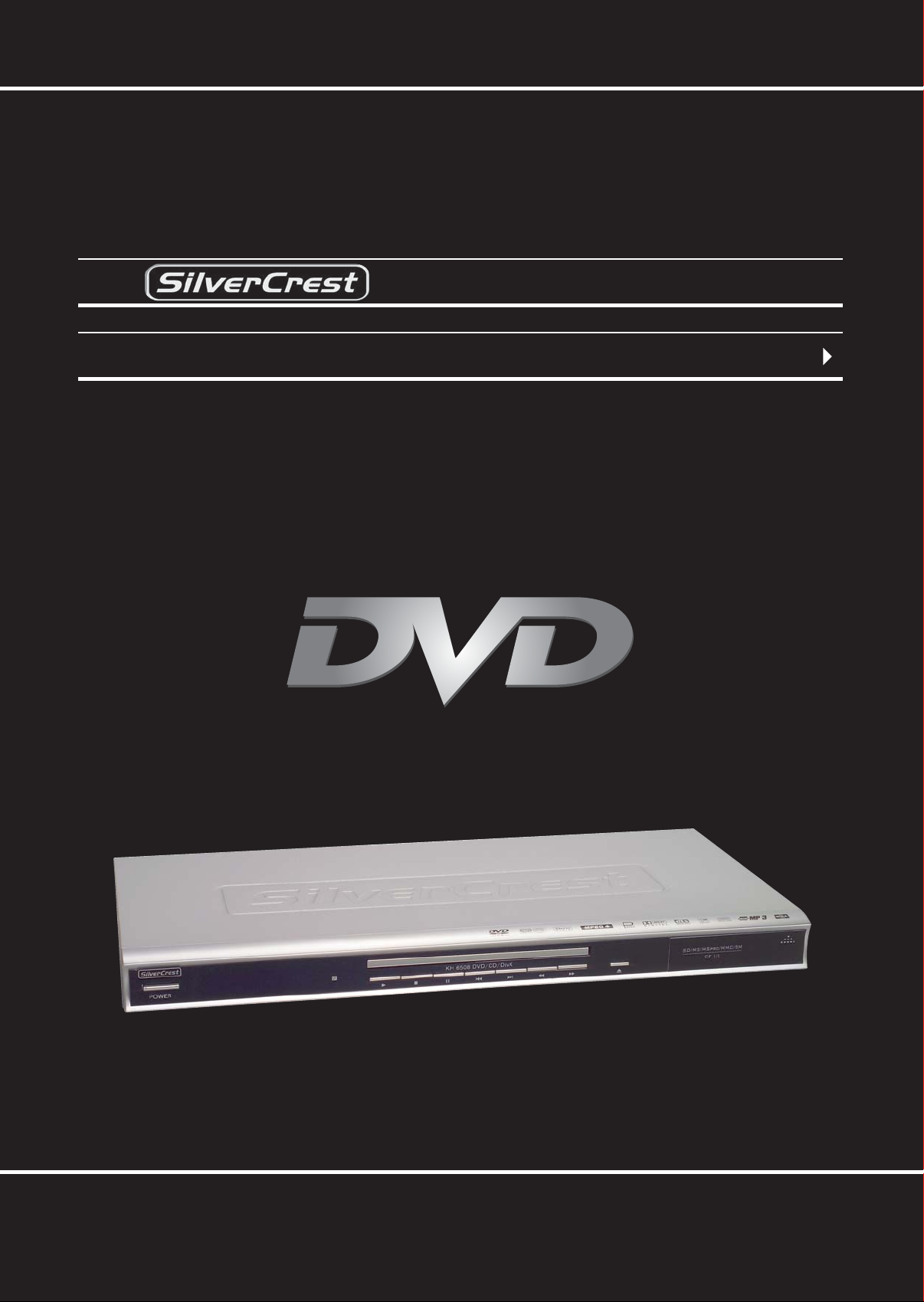
KH /KH DVD-přehrávač
Návod k obsluze
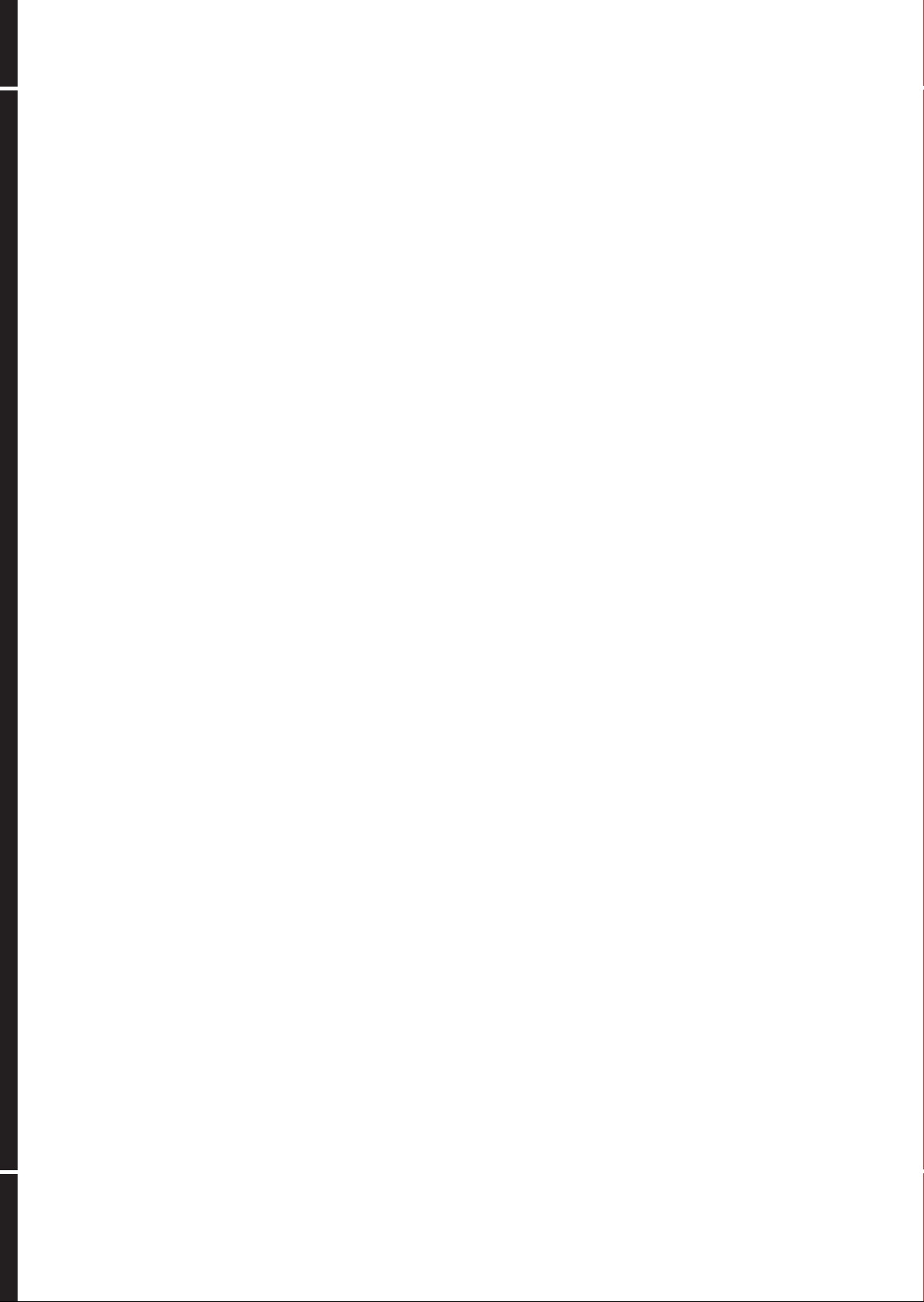
DVD-přehrávač Silvercrest KH /KH je vybaven technologií ochrany autorských
práv, která jejíž použití je chráněno nároky určitých patentů USA popř. jiných práv na
duševní vlastnictví Macrovision Corporation a jiných vlastníků autorských práv.
Používání této technologie ochrany autorských práv musí být povoleno Macrovision
Corporation a je určeno výhradně pro nekomerční použití v soukromém sektoru. Jakékoli jiné použití vyžaduje výslovné schválení Macrovision Corporation.
”Reverse Engineering” a dezasemblerace jsou výslovně zakázány.
Vyrobeno v licenci Dolby Laboratories, Inc.
”Dolby” a symbol dvojitého D jsou zapsané obchodní značky fi rmy Dolby Laboratories,
Inc. Confi dential Unpublished Works.
- Dolby Laboratories, Inc. Všechna práva jsou vyhrazena.
Přístroj je chráněn následujícími patenty USA: .., .., .., ..
a ,,.
Licence je platná výhradně pro soukromou potřebu.
Kompernaß GmbH • Burgstraße • D- Bochum, Germany
www.kompernass.com
—
Tento Návod k obsluze vychází ze stavu ke dni: September
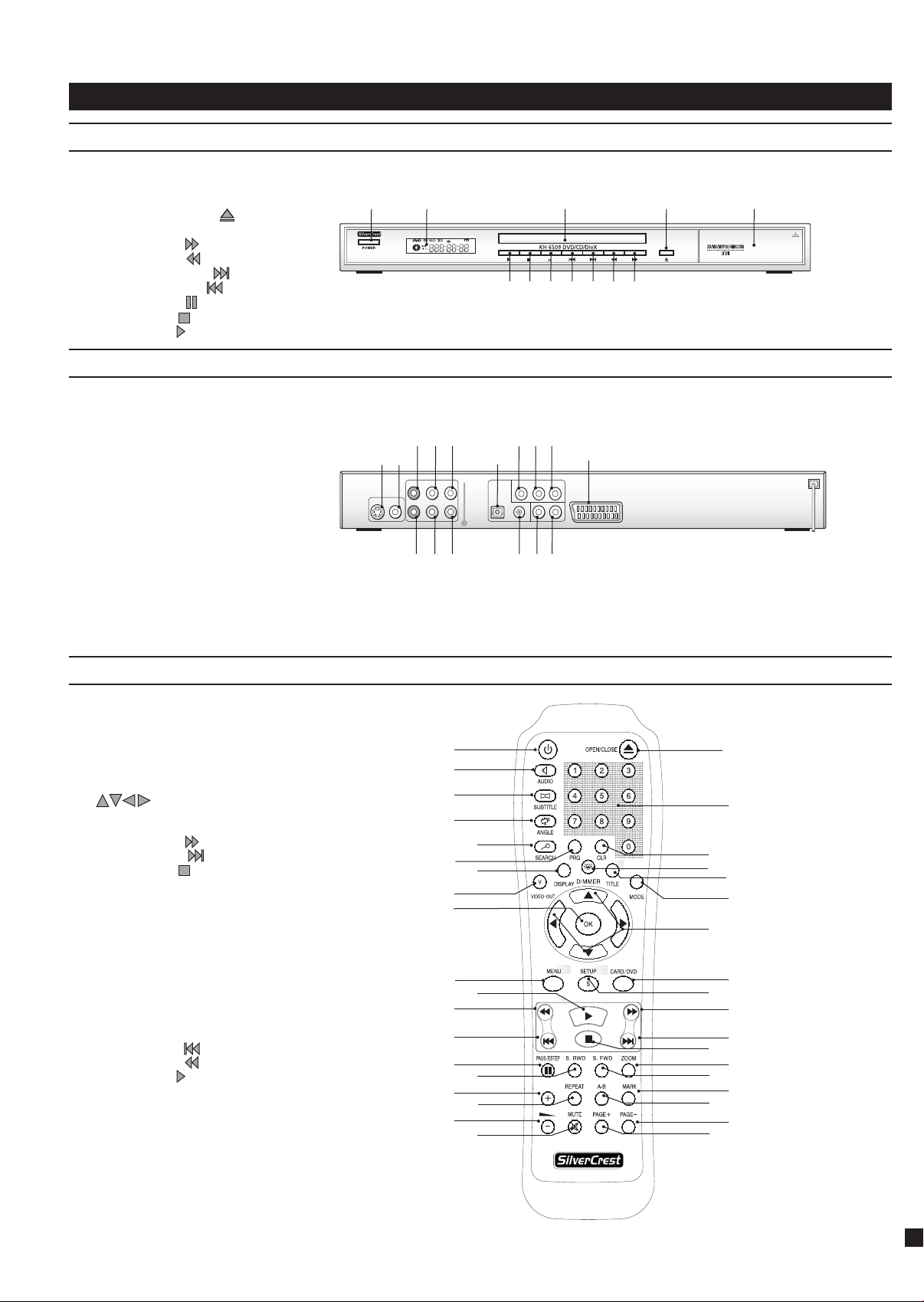
Ovládací prvky, indikátory a přípojky ...
... na přístroji
q tlačítko ”Power”
w displej
e přihrádka na disky
r tlačítko ”Open/Close”
t Memorycardslot
tlačítko ”F.Fwd”
y
u tlačítko ”F.Rwd”
i tlačítko ”Skip vpřed”
o tlačítko ”Skip vzad”
a tlačítko ”Pause”
s tlačítko ”Stop”
d tlačítko ”Play”
qw r te
… na zadní straně přístroje
q zásuvka ”S-Video”
zásuvka ”Video”
w
cinch-zásuvka ”Center”
e
r cinch-zásuvka ”SL”
cinch-zásuvka ”FL”
t
y zásuvka ”Optical”
zásuvka ”Y”
u
zásuvka “Pb/Cb”
i
zásuvka “Pr/Cr”
o
zásuvka ”Euro Scart”
a
s zásuvka ”R”
zásuvka ”L”
d
zásuvka ”Coaxial”
f
cinch-zásuvka ”FR”
g
cinch-zásuvka ”SR”
h
cinch-zásuvka ”Subwoofer”
j
wq
e
uoi y1)1!d
tr
y
ghj
o
iu
fds
a
... na dálkovém ovladači
q tlačítko ”Standby/On”
w tlačítko ”Open/Close”
e číselník/číslicová tlačítka ”0” až ”9”
r tlačítko ”CLR”
t tlačítko ”Dimmer”
y tlačítko ”Title”
u tlačítko ”Mode”
i
o tlačítko ”Card/DVD”
a tlačítko ”Setup”
s tlačítko ”F.Fwd”
d tlačítko ”Skip +”
f tlačítko ”Stop”
g tlačítko ”Zoom”
h tlačítko ”S.FWD”
j tlačítko ”Mark”
k tlačítko ”A-B”
l tlačítko ”Page -”
1( tlačítko ”Page +”
2) tlačítko ”Mute”
2! tlačítko ”Vol -”
2@ tlačítko ”Repeat”
2# tlačítko ”Vol +”
2$ tlačítko ”S.RWD”
2% tlačítko ”Pause/Step”
2^ tlačítko ”Skip -”
2& tlačítko ”F.Rwd”
2* tlačítko ”Play”
2( tlačítko ”Menu”
3) tlačítko ”OK”
3! tlačítko ”Video Out”
3@ tlačítko ”Display”
3# tlačítko ”PRG”
3$ tlačítko ”Search”
3% tlačítko ”Angle”
3^ tlačítko ”Subtitle”
3& tlačítko ”Audio”
q
3&
3^
3%
3#
3!
3)
2(
2&
2^
2%
2#
2!
3$
3@
2*
2$
2@
2)
r
t
i
a
f
h
k
1(
w
e
y
u
o
s
d
g
j
l
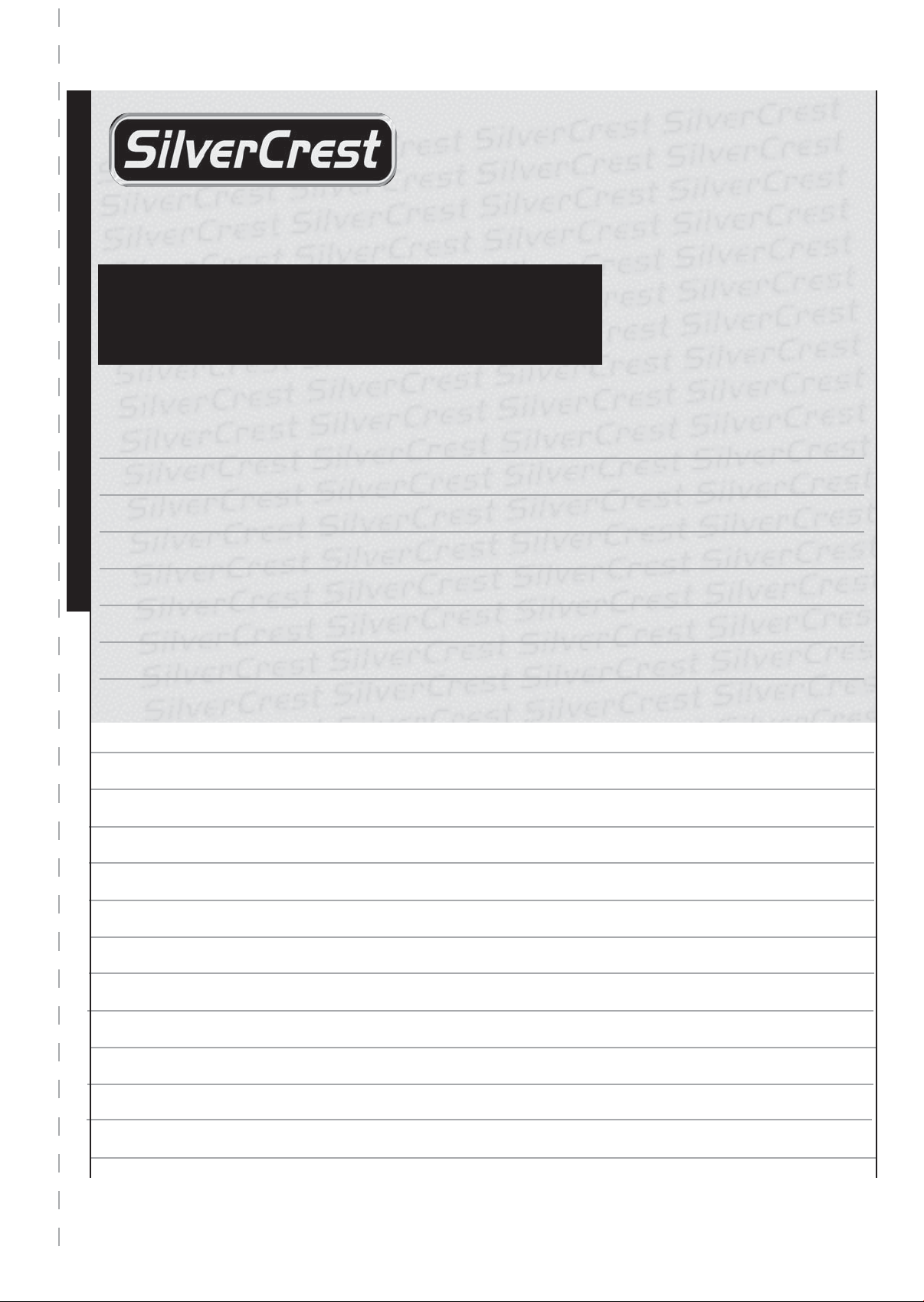
DVD Player KH 6508/KH 6509
Pro zajištění bezplatné opravy se spojte prosím s horkou
linkou servisu. Mějte k tomu připravený˘ Váš pokladní
doklad.
âitelně uved`te odesílatele:
Příjmení :
Křestní jméno :
Tuto část kompletně vyplňte a pfiiloÏte a přístroji!
Ulice :
PSC/obec
Záruka
Kompernass Service (stát)
tel.č.:
0800400235
Země :
Telefon :
Datum/podpis :
Popis/zavady :
✄
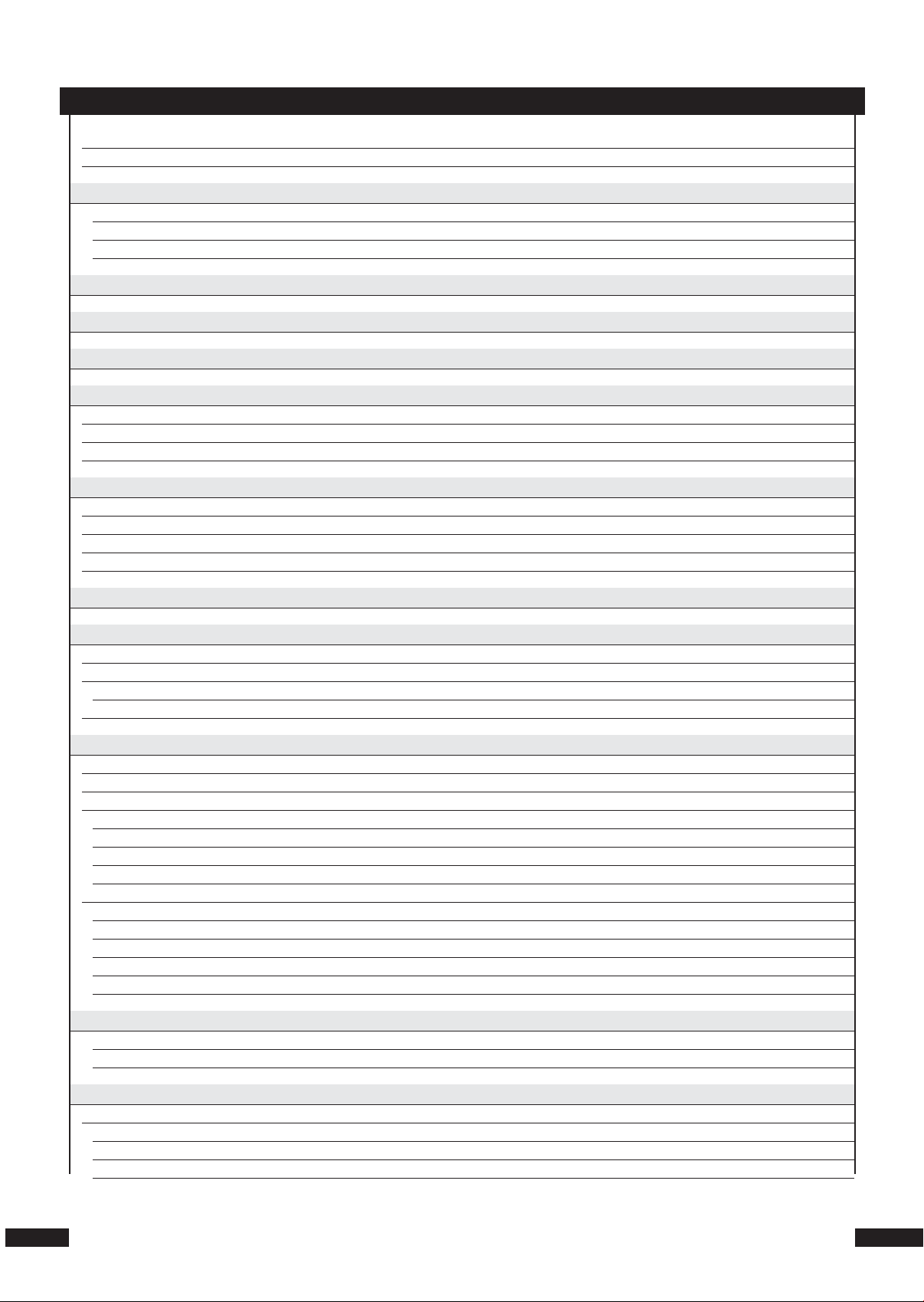
Index
... na přístroji 5
... na dálkovém ovladači 5
1. Technické údaje 6
Video-výstup 6
Audio-výstup 6
Digitální audio-výstup 6
2. Použití a funkce 6
3. Obsah zásilky 6
4. Instalace DVD-přehrávače/bezpečnostní pokyny 7
5. Dálkový ovladač 7
5.1. Uložení baterií 7
5.2. Použití dálkového ovladače 7
5.3. Výměna baterií 8
6. Připojení DVD-přehrávače k televizoru 8
6.1. Připojení k televizoru pomocí scartového kabelu/RGB 8
6.2. Připojení televizoru přes S-video 8
6.3. Připojení k televizoru přes video-vstup (composite video) 9
6.4. Připojení přes signál komponent (YPbPr/Progressive Scan a YUV) 9
7. Připojení DVD-přehrávače k videoprojektoru 10
8. Připojení audio-komponent k DVD-přehrávači 10
8.1. Připojení HiFi-věže 11
8.2. Připojení digitálních audio-komponent přes digitální kabel 11
Připojení koaxiálním kabelem 11
8.3. Připojení digitálních audio-komponent přes analogový kabel 12
9. Potřebná nastavení na DVD-přehrávači před uvedením do provozu 12
9.1. Obsluha OSD-Menu 13
9.2. Jazyková nastavení 13
9.3.Nastavení videa 14
Nastavení formátu obrazu 14
Nastavení televizní normy 14
Nastavení video-výstupu 15
Ř 16
9.4. Audio-nastavení 16
Nastavení prologic 16
Nastavení digitálního výstupu 16
Nastavení reproduktorů 17
Nastavení parametrů reproduktorů 17
Stereo-Dowmix 17
10. Uvedení DVD-přehrávače do provozu 18
Paměťové karty CompactFlash (CF I/CF II) 20
Paměťové karty MemoryStick (MF) 20
11. Přehrávání DVD, VCD nebo S-VCD 23
11.1. Funkce při přehrávání DVD, VCD nebo S-VCD 24
Pozastavení přehrávání (Pause) 24
Zastavení přehrávání (Stop) 24
… s funkcí ”resume” 24
KH 6508/KH6509 SilverCrest
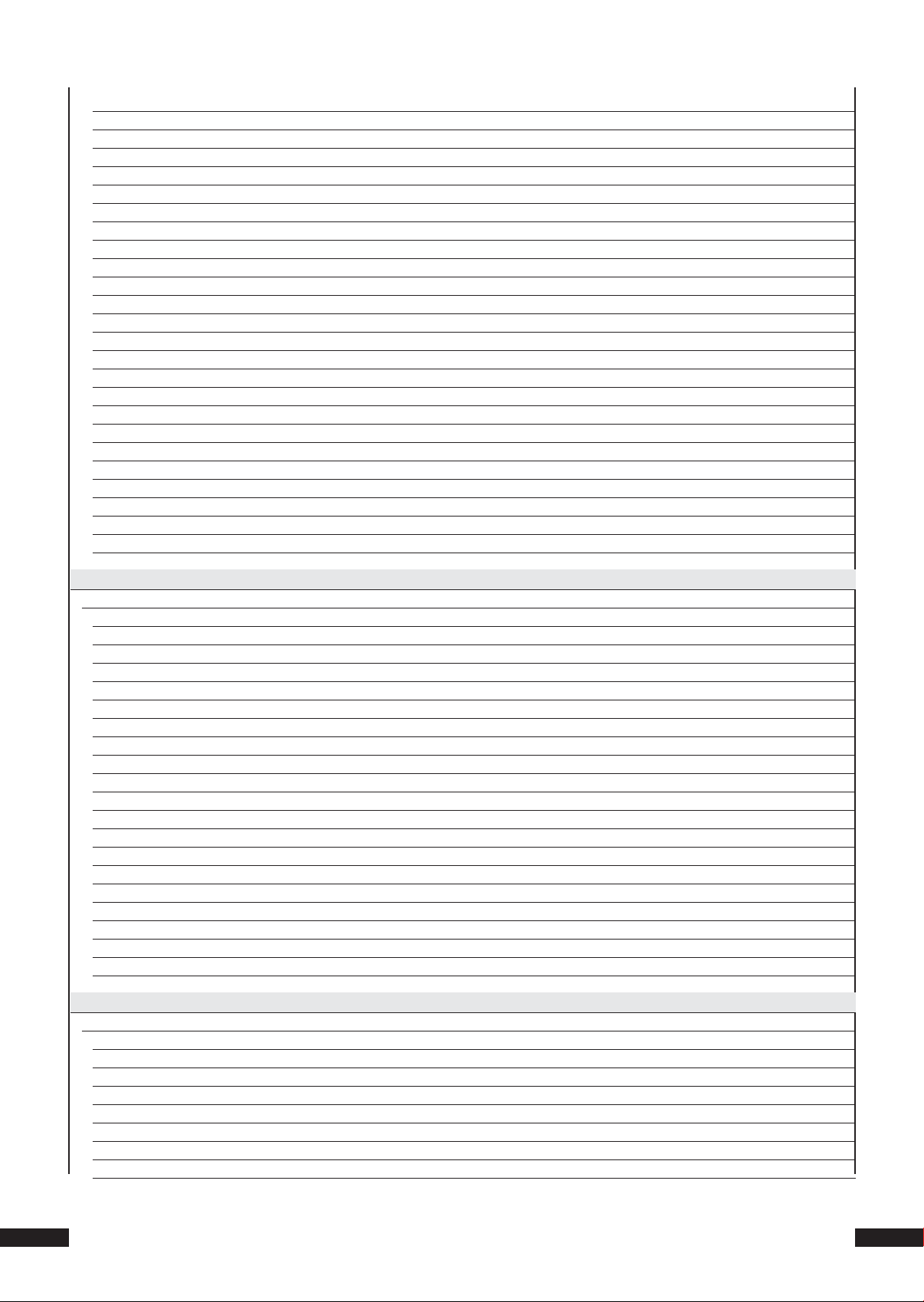
… bez funkce ”resume” 24
Vyvolání DVD Menu 24
Playback Control (PBC) u VCD/S-VCD 25
Skok na začátek scény (Skip) 25
Přímý výběr scény 25
Zadání čísla titulu pomocí číselníku 25
Vyhledávací funkce (Search) 25
Přímý výběr scény pomocí vyhledávací funkce (Search) 25
Zadání časové pozice pomocí vyhledávací funkce 25
Zadání čísla scény pomocí vyhledávací funkce 26
Rychlé vyhledávání vpřed/vzad 26
Pomalé přehrávání vpřed/vzad (zpomalený chod) 26
Přehrávání jednotlivých obrazů (Step) 27
Zvětšení obrazu (Zoom) 27
Změna perspektivy kamery (Angle) 27
Zobrazení/vypnutí titulků 27
Změna jazyka přehrávání 28
Programované přehrávání (Program) 28
Příklad programování 28
Zobrazení informací o DVD 29
Zapnutí různých přehrávacích režimů 29
Náhodné přehrávání 29
Opakované přehrávání 30
Opakování sekvencí (A – B) 30
Funkce ”Bookmark” 30
12. Přehrávání zvukových CD 34
12.1 Funkce při přehrávání zvukového CD 34
Pozastavení přehrávání (Pause) 34
Zastavení přehrávání (Stop) 35
... s funkcí ”resume” 35
... bez funkce ”resume” 35
Skok na začátek skladby (Skip) 35
Přímá volba skladby 35
Zadání čísla skladby číslicovými tlačítky 35
Funkce vyhledávání (Search) 35
Volba pasáží skladby pomocí časové polohy 35
Volba skladby podle časové polohy 35
Volba skladby podle čísla skladby 36
Rychlé vyhledávání vpřed/vzad 36
Programované přehrávání (Program) 36
Příklad programování 37
Zobrazení informací o CD 37
Zapnutí různých režimů přehrávání 37
Přehrávání v náhodném pořadí 37
Opakované přehrávání 37
Opakování sekvencí (A – B) 38
Funkce Bookmark 38
13. Přehrávání CD-R/CD-RW se soubory formátu MP3 nebo WMA 40
13.1. Funkce při přehrávání CD-R/CD-RW se soubory formátu MP3 , DivX, Nero Digital nebo WMA 42
Pozastavení přehrávání (Pause) 42
Zastavení přehrávání (Stop) 42
... s funkcí ”resume” 42
... bez funkce ”resume” 42
Skok na začátek skladby (Skip) 42
Přímá volba skladby 42
Zadání čísla skladby pomocí číslicových tlačítek 42
Volba skladby pomocí funkce vyhledávání (Search) 42
KH 6508/KH6509 SilverCrest
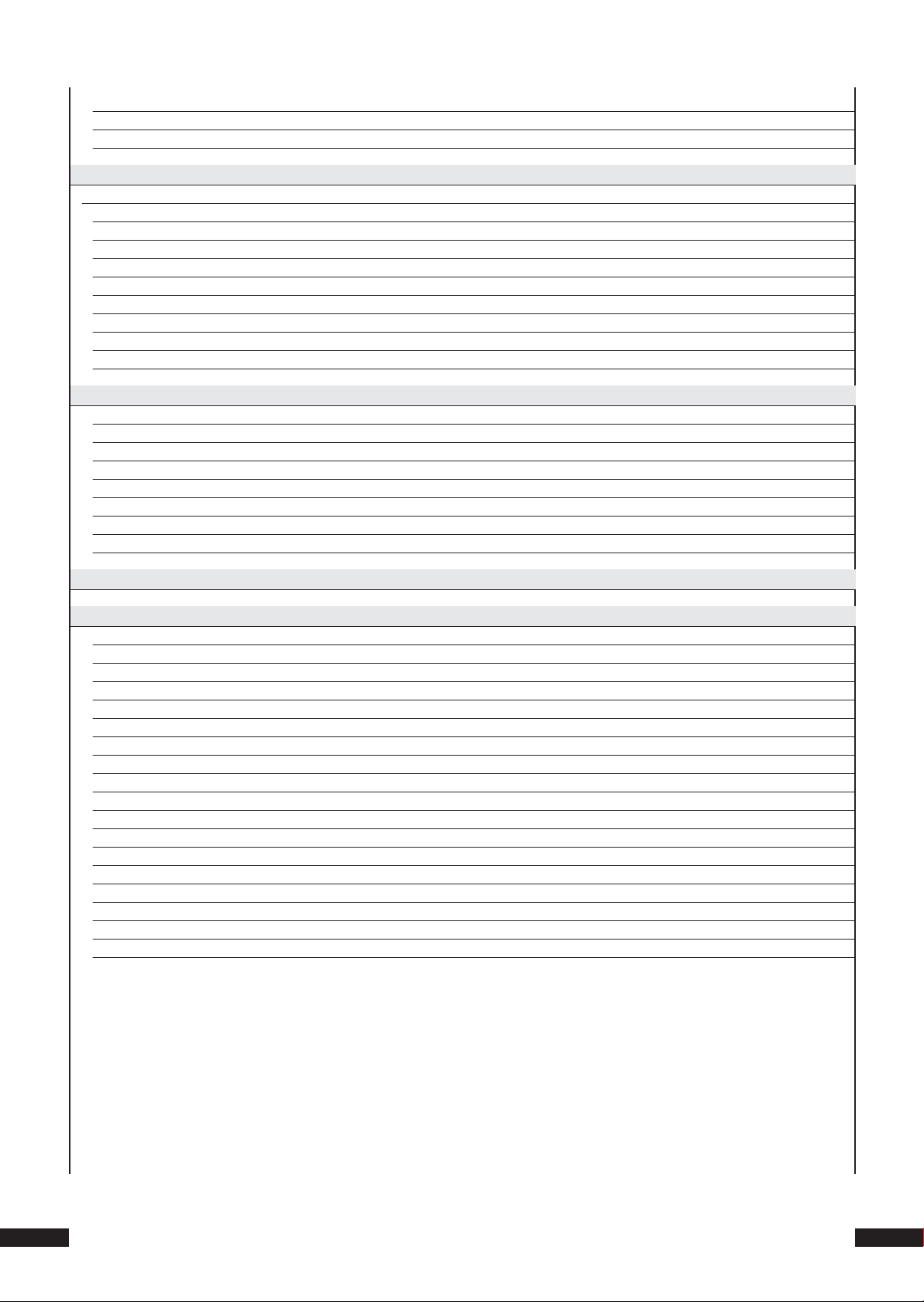
Opakování sekvencí (A – B) 43
Volba režimu přehrávání 43
Programované přehrávání (Program) 45
14. Přehrávání CD s obrázky ve formátu JPEG 47
14.1. Funkce při zobrazování obrázků ve formátu JPEG 48
Pozastavit zobrazení (Pause) 49
Zastavení zobrazování obrázků (Stop) 49
... funkce ”resume” 49
Skok na následující/předchozí obrázek (Skip) 49
Otáčení obrázků 49
Zadání čísla obrázku prostřednictvím číslicových tlačítek 49
Volba obrázků vyhledávací funkcí (Search) 49
Zvolení režimu zobrazení 49
Programované zobrazení obrázku (program) 51
15. Všeobecné funkce DVD-přehrávače 54
Nastavení hlasitosti přehrávání 54
Tlumení 54
Ztlumení zvuku při přehrávání (Mute) 54
Dětská pojistka 54
Nastavení vlastního hesla 55
Zpětné nastavení DVD-přehrávače na tovární nastavení 55
Vypínání DVD-přehrávače 56
Čištění DVD-přehrávače 56
16. Odstraňování poruch a chyb 58
17. Slovník/seznam výrazů 62
Co jsou DVD, VCD a S-VCD? 62
Playback Control (PBC) 62
Co jsou tituly a kapitoly? 62
Co znamenají výrazy Scart, S-Video, Composite-Video, Progressive Scan a YUV? 62
Poloobrázky (Interlace)/plné obrázky (Progressive Scan) 62
Dekodér 63
Dolby Surround 63
Dolby Prologic 63
Dolby Digital (5.1) 63
DTS 63
Co znamená PAL, NTSC a SECAM? 63
Zvukové CD 63
MP3 63
WMA 63
Nero Digital 63
DivX 64
JPEG 64
Co jsou adresáře? 64
KH 6508/KH6509 SilverCrest
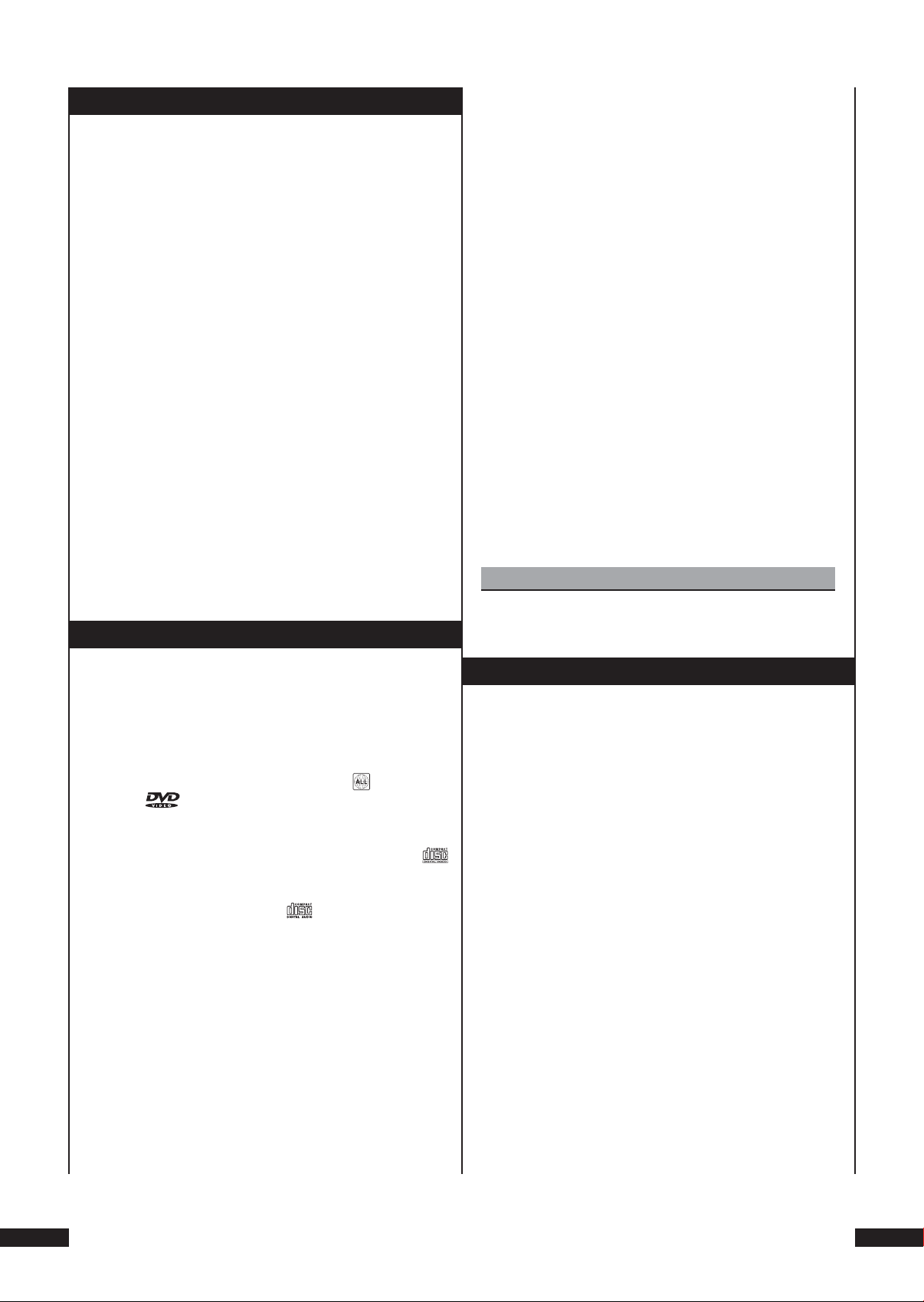
1. Technické údaje
Připojení k síti: střídavý proud 220 V - 240V ~50 Hz
Příkon: 15 wattů
TV norma: PAL/NTSC
Provozní teplota: +5 ~ +35°C
Vlhkost: 5 ~ 90 % (bez kondenzace)
Hmotnost: = < 2 kg
Rozměry: 430 mm × 46 mm × 230 mm
Video-výstup
Výstupní úroveň: 1 + 0.2/-0.2 Vp-p (75 Ω)
Rozlišení ve
vodorovném směru: >500 řádků
Ochranný odstup: >60 dB
•
...
ke stacionárnímu provozu v uzavřených pros-
torách
• ... k soukromému, nekomerčnímu použití.
Pro obrazovou reprodukci při přehrávání DVD, VCD a SVCD mohou být k DVD-přehrávači Silvercrest KH 6508/KH
6509 připojeny …
• stereo-televizor a mono-televizor s televizními formáty
PAL nebo NTSC a obrazovými formáty 4:3, 4:3 Pan & Scan,
16:9
• videoprojektory, pokud disponují přiměřenými možnostmi
připojení a pokud výrobce videoprojektoru předem
předpokládá/povolil připojení DVD-přehrávače.
Audio-výstup
Impedance: 10 kΩ
Výstupní úroveň: 1.8 + 0.2/-0.8 Vrms (1kHz 0 dB)
Harmonické zkreslení: <0.01 % (JIS-A 1kHz, typické)
Dynamikbereich: >80 dB (JIS-A 1 KHz, typické)
Störabstand: >95 dB(JIS-A 1 kHz, typické)
Digitální audio-výstup
Koaxiální výstup a optický výstup
2. Použití a funkce
DVD-přehrávač Silvercrest KH 6508/KH 6509 je určen
výhradně …
• jako přístroj zábavní elektroniky pro přehrávání …
• ... DVD ve formátech 12 cm (průměr) a 8 cm (průměr)
se státním/regionálním kódem 2 nebo označených
logem .
• ... video-CD (VCD) a Super video-CD (S-VCD) ve formátech
12 cm (průměr) a 8 cm (průměr), označených logem .
Pro přehrávání zvuku resp. hudby mohou být použity
resp. k DVD-přehrávači Silvercrest KH 6508/KH 6509
připojeny …
• reproduktory televizoru připojeného k DVD-přehrávači
• externí audio-komponenty jako HiFi-věže, receivery nebo
surround zařízení (analogové/digitální)
Pozor!
Na škody, vyplývající ze zacházení s přístrojem v rozporu s určeným účelem, se nevztahuje záruka!
3. Obsah zásilky
1. DVD-přehrávač
2. infračervený dálkový ovladač
3. 2 baterie do dálkového ovladače, typ AAA/R 03
(mikročlánky)
4. Scartový RGB-kabel
5. Návod k obsluze
6. Nero Digital CD
7. Audio/Video RCA konektor kabel
• ... zvuková CD ve formátech 12 cm (průměr) a 8 cm
(průměr), označených logem .
• ... všeobecně souborových formátů CD Audio (.cda), MP3
(.mp3), Windows Media Audio (.wma), DivX (.avi), Nero
Digital (.mp4) a JPEG (.jpg) na paměťovém médiu CD-R
a CD-RW.
KH 6508/KH6509 SilverCrest
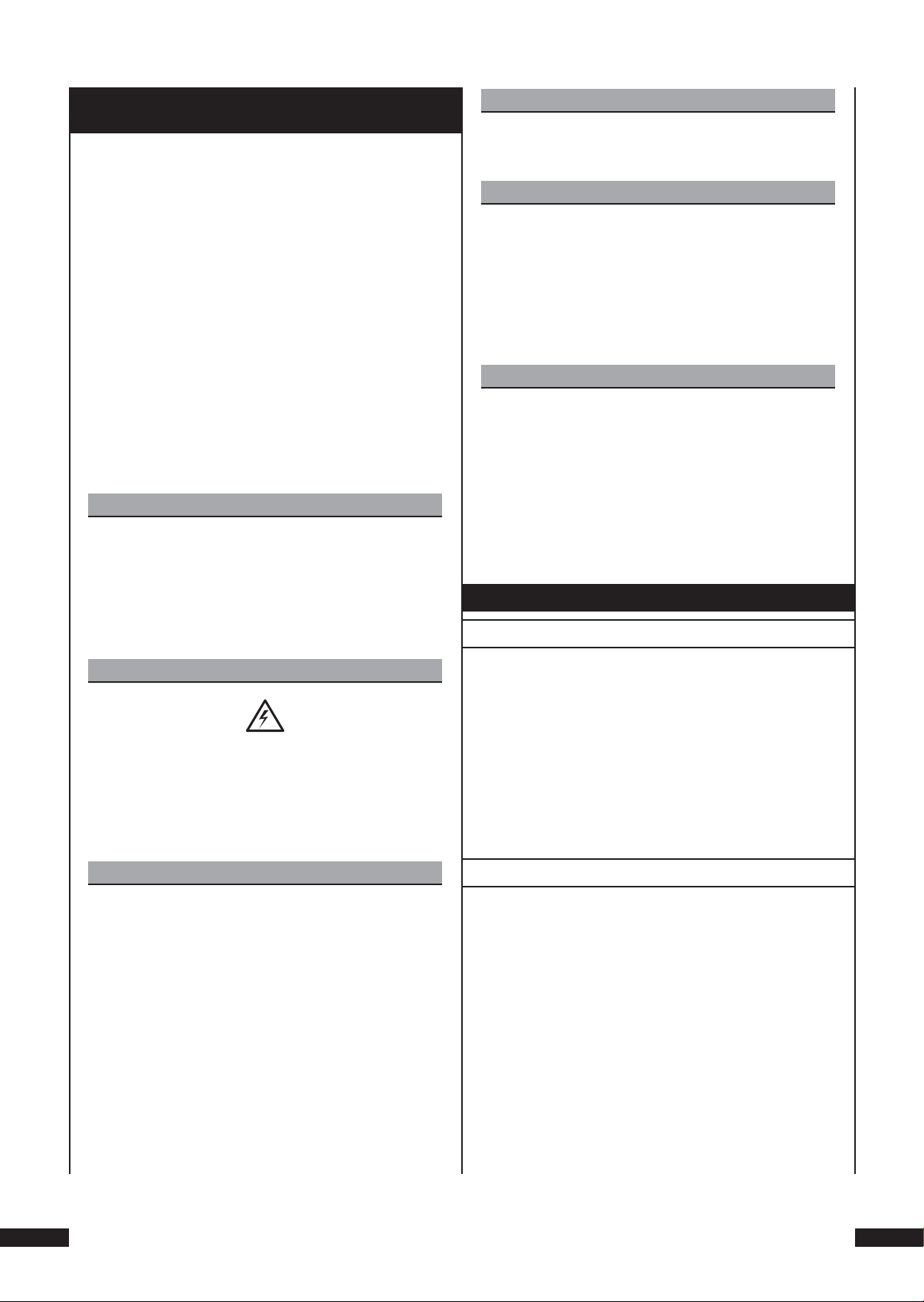
4. Instalace DVD-přehrávače/bezpečnostní
pokyny
1
Vyjměte DVD-přehrávač s příslušenstvím opatrně z obalu.
2 Stáhněte ochranné fólie z přední strany a také krytku
přihrádky na disky.
Pozor!
Při přehřátí může dojít k neopravitelnému poškození
DVD-přehrávače a hrozí nebezpečí požáru!
Pozor!
Za škody, které vzniknou na DVD-přehrávači …
3 Postavte DVD-přehrávač na rovný, hladký a protiskluzový
povrch.
Abyste předešli funkčním poruchám, poškozením a nebezpečí
úrazu elektrickým proudem, nepoužívejte DVD-přehrávač
…
• v bezprostřední blízkosti tepelných zdrojů jako jsou
sporáky, topné ventilátory a podobné přístroje! Vliv tepla
může způsobit přehřátí přístroje a roztavení plastových
částí, čímž může dojít k neopravitelnému poškození DVDpřehrávače!
Pozor!
Při přehřátí navíc existuje nebezpečí požáru!
• ... nepoužívat ve vlhkém prostředí, například ve sklepních
prostorech nebo v sauně! Pokud do přístroje vnikne
vlhkost, může způsobit poruchy funkčnosti a může
přehrávač DVD nenávratně poškodit!
Pozor!
• vlivem vlhkosti
• vodou, která vnikla do přístroje
• přehřátím
… nelze převzít záruku!
Pozor!
Nyní ještě síťový kabel DVD-přehrávače nepřipojujte
do elektrické zásuvky. Učiňte tak až po připojení DVDpřehrávače k televizi.
Budete-li později chtít změnit video nebo audiopřipojení, vytáhněte vždy nejdříve bezpodmínečně
přístroj ze sítě! Jinak může vlivem špičky napětí dojít
k neopravitelnému poškození DVD-přehrávače a
případně i všech přístrojů k němu připojených!
5. Dálkový ovladač
.. Uložení baterií
1 Otevřete schránku na baterie na zadní straně dálkového
ovladače a odstraňte z baterií obal.
Vnikne-li do přístroje vlhkost, hrozí nebezpečí úrazu
elektrickým proudem!
• ... v bezprostřední blízkosti vody, například ve vaně nebo
v bazénu. Na DVD-přehrávač dále nepokládejte nádoby
s vodou (jako například vázy).
Pozor!
Vnikne-li do přístroje voda nebo spadne-li přístroj do
vody, může dojít k jeho neopravitelnému poškození
a hrozí nebezpečí úrazu elektrickým proudem!
• ... ve skříních, regálech nebo v jiném uzavřeném nábytku,
ani na postelích nebo dekách, protože tak může dojít
k omezení ventilace DVD-přehrávače a tím k jeho
přehřátí.
Ze stejného důvodu nepokládejte na DVD-přehrávač
žádné jiné přístroje (např. televizi). K zajištění dostatečné
ventilace musí být DVD-přehrávač umístěn na příhodném
místě s odstupem alespoň 10 cm směrem vzad, nahoru a
z obou stran od stěn a veškerých dalších předmětů.
2 Nyní vložte dvě baterie typu AAA/R 03 (mikročlánky),
které jsou dodány s přehrávačem, do schránky na baterie. Dbejte přitom na správné uložení baterií vzhledem
k polaritě.
3 Nasaďte kryt schránky opět na zadní stranu schránky na
baterie.
.. Použití dálkového ovladače
Pro bezvadnou funkčnost dálkového ovladače …
• Zaměřte při použití dálkový ovladač vždy přímo na DVDpřehrávač
• Ujistěte se, že se mezi dálkovým ovladačem a DVDpřehrávačem nenacházejí žádné překážky znemožňující
přenos
• Nevzdalujte se při použití ovladače od DVD-přehrávače
více než na 5 metrů.
Jinak může při ovládání dojít k funkčním poruchám DVDpřehrávače.
KH 6508/KH6509 SilverCrest
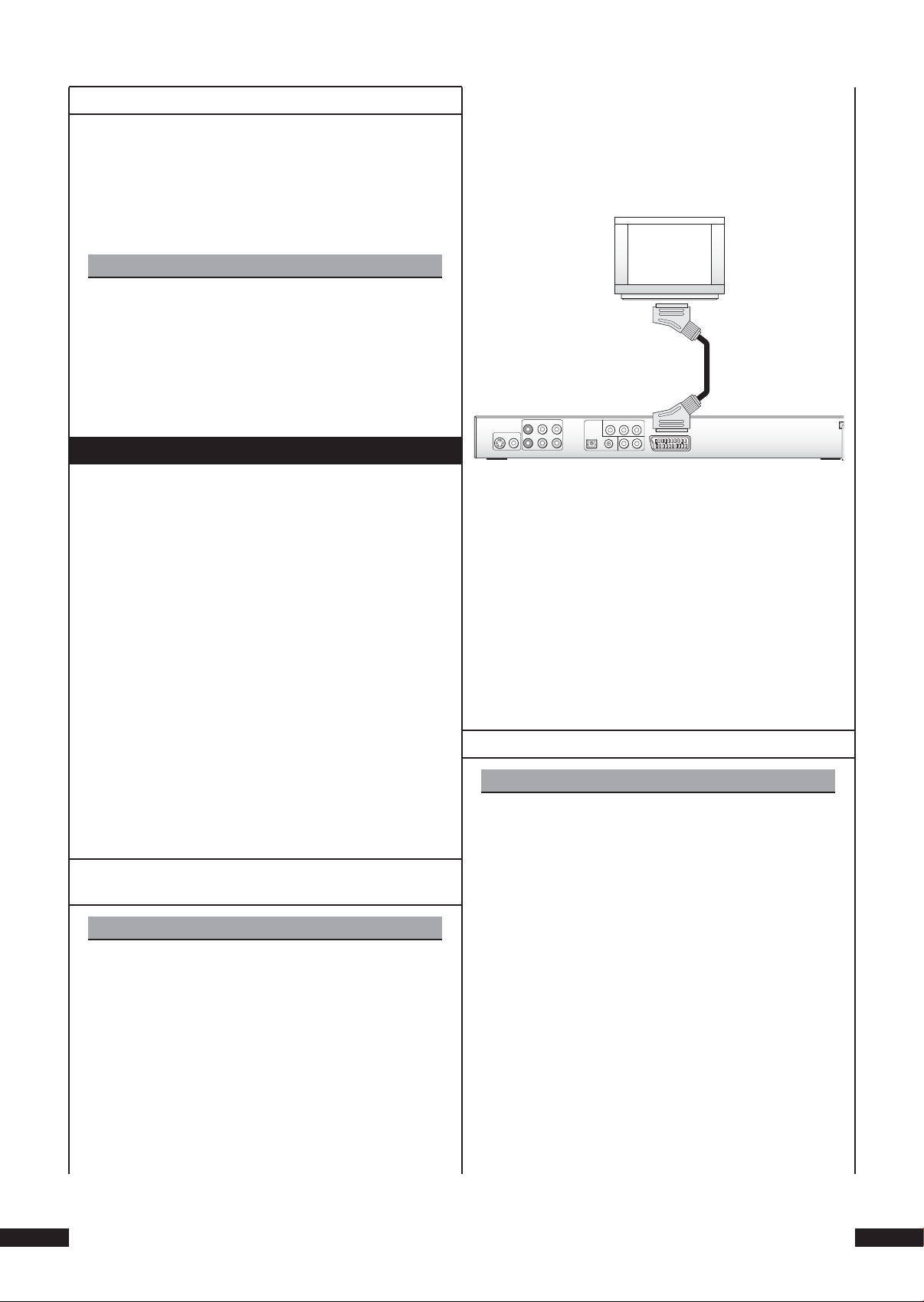
.. Výměna baterií
Nefunguje-li již ovládání DVD-přehrávače pomocí dálkového ovladače správně nebo nefunguje-li vůbec, je nutné
vyměnit baterie.
Abyste dálkový ovladač mohli znovu plnohodnotně využívat,
vyměňte vždy obě baterie zároveň.
Poznámka:
Vybité baterie nevyhazujte do domácího odpadu.
Vybité baterie odevzdejte na sběrném místě nebo
na místě určeném k likvidaci odpadu nebo tam, kde
jste baterie zakoupili.
Budete-li likvidovat samotný ovladač, odstraňte
předtím bezpodmínečně baterie!
6. Připojení DVD-přehrávače k televizoru
Poté, co jste DVD-přehrávač zapojili, je možné jej připojit
k televizoru. DVD-přehrávač lze připojit k televizoru s normami PAL, NTSC a SECAM.
Pokud si nejste jisti, zda je televizor vstupem RGB
vybaven, přesvědčete se v návodu k obsluze televizoru.
Pro připojení DVD-přehrávače k televizoru pomocí scartového kabelu …
1 vsuňte konektor přiloženého scartového kabelu do zá-
suvky ”Euro Scart” na zadní straně DVD-přehrávače.
Chcete-li DVD-přehrávač připojit k televizoru s …
• ... normou NTSC, musíte změnit nastavení videa v tzv.
”OSD-Menu” DVD-přehrávače. Tam je od výrobce
přednastavena norma PAL.
• ... normou SECAM, nemusíte měnit žádná nastavení. Nastavení od výrobce pro normu PAL umožňují provoz DVDpřehrávače také s televizemi SECAM, pokud tyto umějí
zpracovávat signály PAL.
K tomuto tématu viz také kapitolu 9.3 ”Nastavení videa:
➧
nastavení TV normy”.
Podle vybavení televizoru existují různé možnosti, jak k němu
DVD-přehrávač připojit:
.. Připojení k televizoru pomocí scartového
kabelu/RGB
Poznámka:
Kvalitativně nejlepší spojení představuje připojení
DVD-přehrávače k televizoru pomocí scartového kabelu přes vstup RGB. Zvolte tuto variantu připojení,
pokud je zvolený televizor vybaven vstupem RGB.
2 vsuňte konektor na opačném konci scartového kabelu
do scartové zásuvky televizoru.
3 nastavte televizor v kanálu AV na režim RGB. Pokud si
nejste jisti, jak toto nastavení provést, nahlédněte do
návodu k obsluze televizoru.
K tomuto tématu viz také kapitolu 9.3 ”Nastavení video-
➧
výstupu”.
.. Připojení televizoru přes S-video
Poznámka:
Pro tuto variantu připojení musí televizor disponovat vstupem S-video a dvěma neobsaženými Cinch
zdířkami. Navíc potřebujete v dodávce neobsažený
S-video kabel a audio/video Cinch kabel, které dostanete ve specializovaných prodejnách.
Pokud si nejste jisti, zda je možné televizor s S-videem propojit, popř. zda je vybaven cinch-zásuvkami, přesvědčete se v návodu k obsluze televizoru.
KH 6508/KH6509 SilverCrest
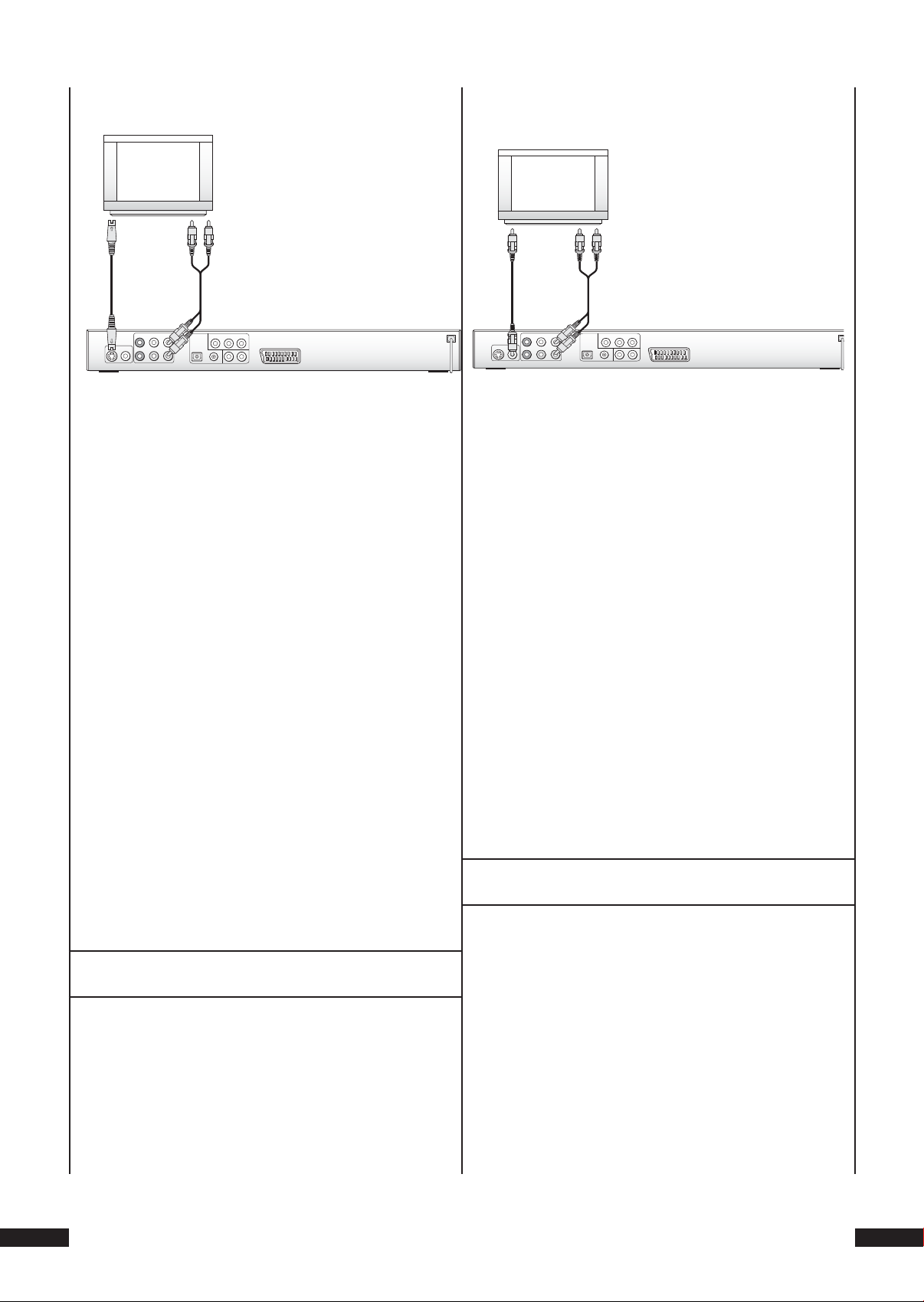
K propojení DVD-přehrávače s televizí přes S-video …
1 vsuňte kabel S-videa do zásuvky s popiskou ”S-Video” na
zadní straně DVD-přehrávače
K tomuto …
1 Strčte žlutý konektor audio/video-cinch-kabelu, který
obsažen dodávce, do žlutě označené zdířky ”Video” na
zadní straně DVD-přehrávače.
2 vsuňte kabel S-videa do zásuvky pro S-video na televi-
zoru
3 Strčte bílý konektor audio/video Cinch kabelu, který není
obsažen v dodávce, do Cinch zdířky označené „FL“ na
zadní straně DVD přehrávače.
4 vsuňte bílý konektor na opačném konci audio/video-
cinch-kabelu do televizní audio-zásuvky pro levý kanál.
5 vsuňte červený konektor audio/video-cinch-kabelu do
cinch-zásuvky ”LF” na zadní straně DVD-přehrávače.
6 vsuňte červený konektor na opačném konci audio/vid-
eo-cinch-kabelu do televizní audio-zásuvky pro pravý
kanál.
7 nastavte televizor na kanál AV, který přenáší signál S-videa.
Pokud si nejste jisti, jak toto nastavení provést, přečtěte
si prosím instrukce v návodu k obsluze televizoru.
Kromě toho se v návodu k obsluze televizoru přesvědčete,
zda je nutné na televizoru provést ještě nějaká nastavení.
K tomuto tématu viz také kapitolu 9.3 ”Nastavení video-
➧
výstupu”.
.. Připojení k televizoru přes video-vstup
(composite video)
Pokud televizor, ke kterému chcete DVD-přehrávač připojit
…
2 vsuňte žlutý konektor na opačné straně audio/video-
cinch-kabelu do odpovídající cinch-zásuvky televizoru.
3 vsuňte bílý konektor audio/video-cinch-kabelu do cinch-
zásuvky ”FL” na zadní straně DVD-přehrávače.
4 poté vsuňte bílý konektor na opačném konci audio/video-
cinch-kabelu do televizní audio-zásuvky pro levý kanál.
5 vsuňte červený konektor audio/video-cinch-kabelu do
cinch-zásuvky ”FR” na zadní straně DVD-přehrávače.
6 poté vsuňte červený konektor na opačném konci audio/
video-cinch-kabelu do televizní audio-zásuvky pro pravý
kanál.
7 ověřte na základě návodu k obsluze televizoru, zda musíte
případně provést na televizoru nějaká nastavení.
K tomuto tématu viz také kapitolu 9.3 ”Nastavení video-
➧
výstupu”.
.. Připojení přes signál komponent (YPbPr/
Progressive Scan a YUV)
Přes zásuvky YPbPr DVD-přehrávače jsou vydávány tzv.
”signály komponent”. Tyto signály komponent se vyskytují
jak ve formě
• tzv. ”YUV”-signálů (půlsnímky)
zrovna tak jako ve formě
• není možné připojit k S-videu a
• není vybaven scartovou zásuvkou, ale cinch-zásuvkami
… pak můžete DVD-přehrávač k televizoru připojit přes
video-vstup (varianta připojení zvaná ”composite video”).
• tzv. ”YPbPr”-signálů (snímky/Progressive Scan).
K tomuto tématu viz kapitolu 17 ”Slovník/Seznam
➧
výrazů”.
KH 6508/KH6509 SilverCrest
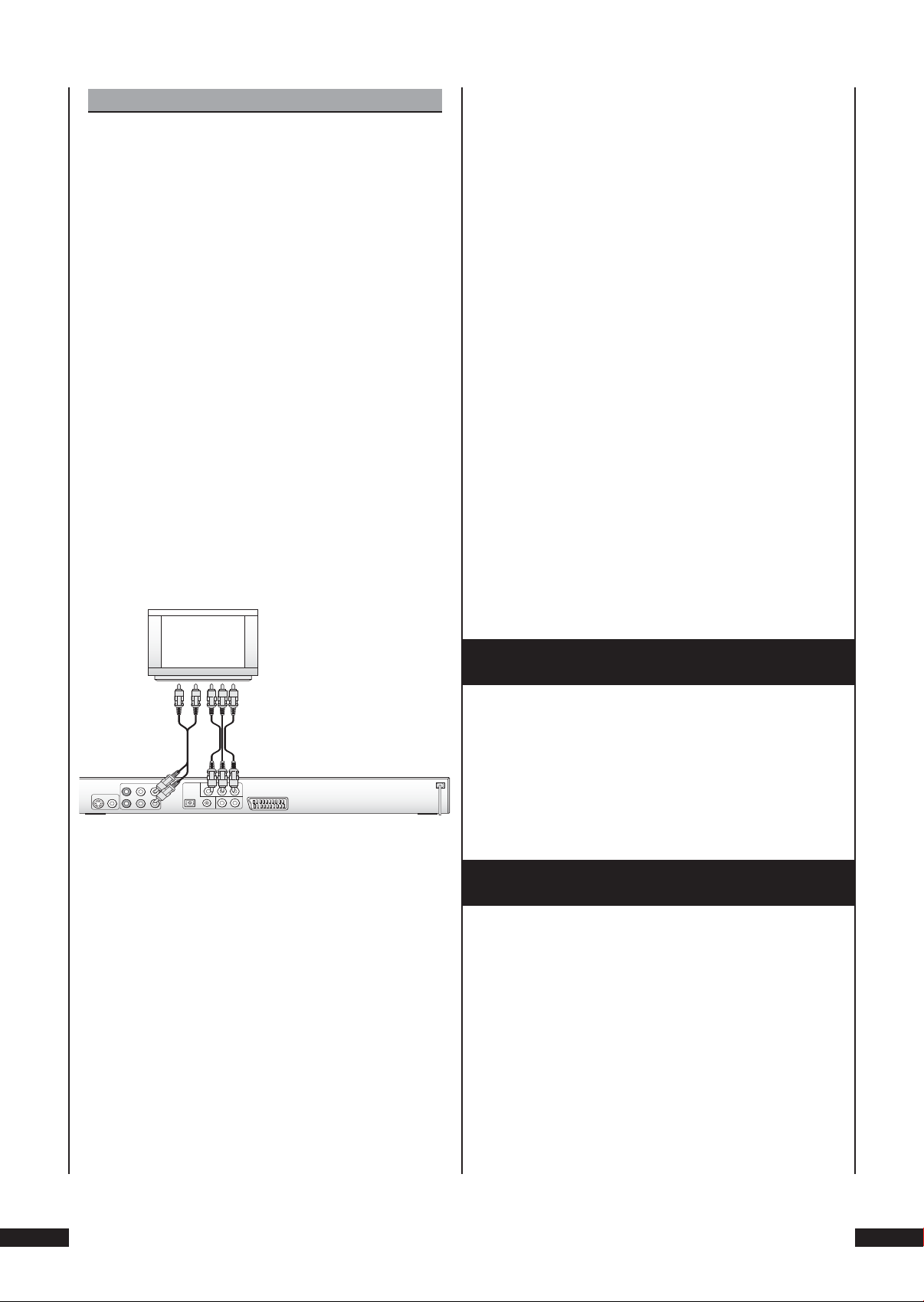
Poznámka:
Pro obě varianty musí být televizor, ke kterému chcete DVD-přehrávač připojit, vybaven dvěma volnými
audio cinch-zásuvkami.
Propojení pomocí kabelů je v obou případech stejné.
YPbPr-signály pro ”Progressive Scan” mohou být ale
využívány jen tehdy, pokud televizor (nebo videoprojektor), ke kterému chcete DVD-přehráva připojit,
umožňuje ”Progressive Scan”.
Pokud si nejste jisti, zda televizor (nebo videoprojektor), ke kterému chcete DVD-přehrávač připojit,
umožňuje ”Progressive Scan” a zda je vybaven cinchzásuvkami, ověřte tuto skutečnost v návodu k obsluze
televizoru (nebo videoprojektoru).
4 Vsuňte bílý konektor na opačném konci audio/video-
cinch-kabelu do odpovídající zásuvky ”Component Video
IN” ”Pb/Cb” u televizoru.
5 Vsuňte žlutý konektor audio/video-cinch-kabelu do cinch-
zásuvky ”Y” na zadní straně DVD-přehrávače.
6 Vsuňte žlutý konektor na audio/video-cinch-kabelu do
odpovídající zásuvky ”Component Video IN” ”Y” u televizoru.
7 Vezměte si k ruce oba doplňkové cinch-kabely a vsuňte
bílý konektor cinch-kabelu do cinch-zásuvky ”FL” na zadní
straně DVD-přehrávače.
8 Vsuňte bílý konektor na opačném konci cinch-kabelu do
televizní audio-zásuvky pro levý kanál.
Pro obě varianty – a ”YPbPr” a ”YUV” – potřebujete …
• Audio/Video Cinch kabel
• dva dodatečné cinch-kabely, které lze zakoupit v odborných prodejnách.
K připojení DVD-přehrávače přes signál komponent …
1 Na zadní straně DVD přehrávače najdete tři tzv. zdířky
„Component Colour Out“ „Y“, „Pb/Cb“ a „Pr/Cr“. Strčte
nejprve červený konektor audio/video Cinch kabelu
do Cinch zdířky označené „Pr/Cr“ na zadní straně DVD
přehrávače.
2 Vsuňte červený konektor na opačném konci audio/video-
cinch-kabelu do odpovídající zásuvky ”Component Video
IN” ”Pr/Cr” u televizoru.
9 Vsuňte červený konektor cinch-kabelu do cinch-zásuvky
”FR” na zadní straně DVD-přehrávače.
10
Nakonec vsuňte červený konektor na opačném konci cinchkabelu do televizní audio-zásuvky pro pravý kanál.
11 Ov řte si na základě návodu k obsluze televizoru, jestli
je nutné provést na televizoru nějaká nastavení.
K tomuto tématu viz také kapitolu 9.3 ”Nastavení videa:
➧
Video-výstup”.
7. Připojení DVD-přehrávače
k videoprojektoru
Pokud máte k dispozici videoprojektor, pak můžete pro
přehrávání DVD a VCD/S-VCD přes videoprojektor DVDpřehrávač k němu připojit.
Ověřte v návodu k obsluze videoprojektoru, která z obou
výše popsaných možností připojení přichází v úvahu a jak je
nutné ji provést.Pokud k tomuto budete potřebovat případně
dodatečné kabely, zakoupíte je v odborné prodejně.
8. Připojení audio-komponent k DVDpřehrávači
Kromě přehrávání zvuku z DVD/VCD/S-VCS a ze zvukového
CD a MP3 přes …
• reproduktory televizoru, ke kterému je DVD-přehrávač
připojen nebo
3 Vsuňte bílý konektor audio/video-kabelu do cinch-zásu-
vky ”Pb/Cb” na zadní straně DVD-přehrávače.
KH 6508/KH6509 SilverCrest
Přitom máte následující možnosti:
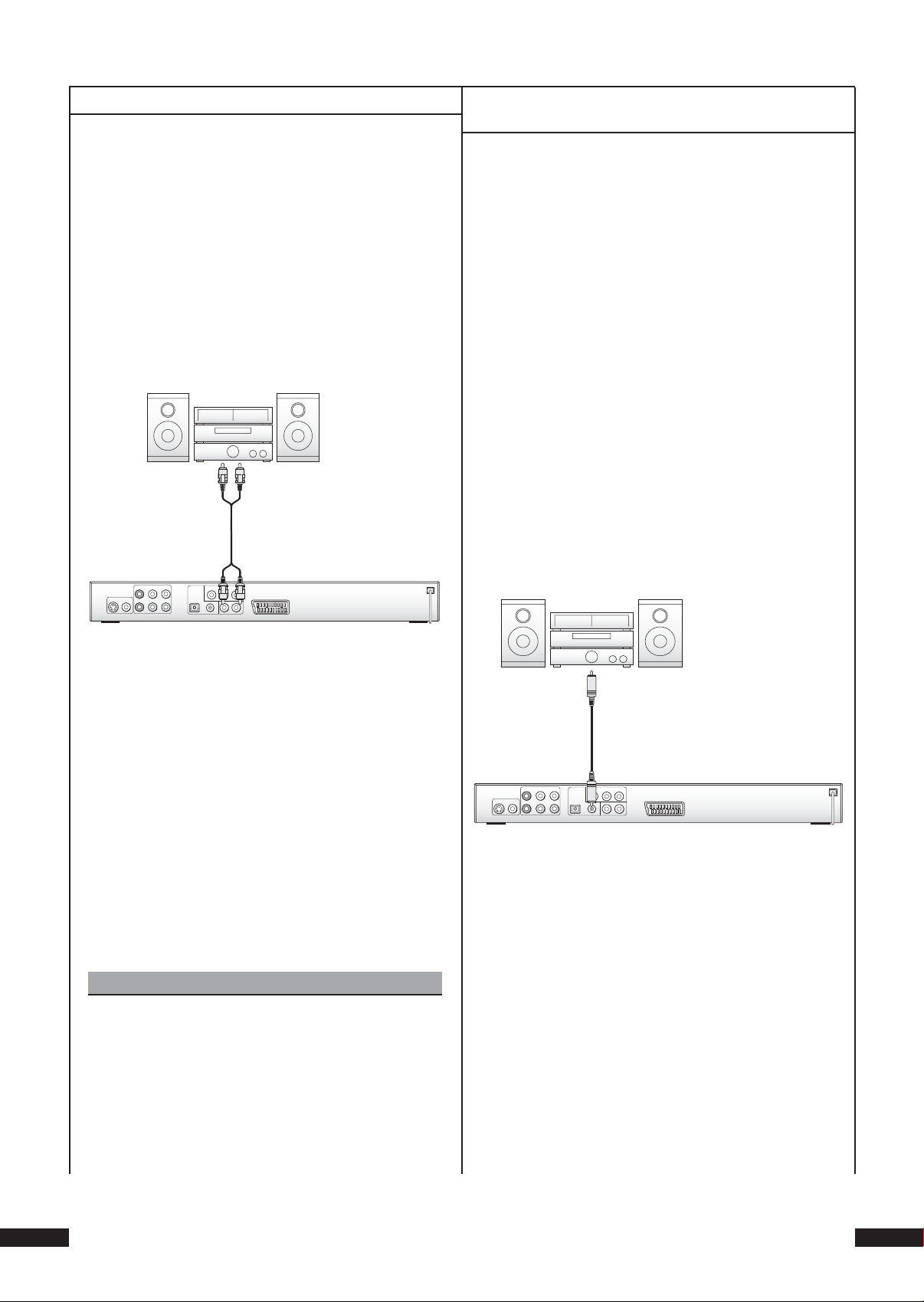
.. Připojení HiFi-věže
Abyste si při reprodukci DVD, VCD/S-VCD, zvukových CD a
MP3 mohli vychutnat naprosto dokonalý zvukový zážitek,
můžete k DVD-přehrávači připojit HiFi-věž. Před připojením si
na základě návodu k obsluze HiFi-věže se přesvědčete …
• zda vaši HiFi-věž vůbec lze připojit k DVD-přehrávači.
Pokud ano …
.. Připojení digitálních audio-komponent
přes digitální kabel
Abyste si mohli u příslušně vybavených DVD, VCD/S-VCD
nebo zvukových CD (zjistíte podle loga Dolby Digital nebo
DTS) vychutnat při přehrávání prostorový zvuk, můžete DVDpřehrávač připojit k digitálním audio-komponentám – např.
Dolby Digital receiver nebo DTS receiver nebo ke vhodnému
surround zařízení.
• zda je vaše HiFi-věž vybavena cinch-zásuvkami. Pokud
ano, můžete HiFi-věž k DVD-přehrávači připojit pomocí
cinch-kabelů.
Pro připojení HiFi-věže …
1 Vsuňte bílý konektor cinch-kabelu do cinch-zásuvky ”L”
na zadní straně DVD-přehrávače.
2 Vsuňte bílý konektor na opačném konci cinch-kabelu do
cinch-zásuvky pro levý kanál na HiFi-věži.
Kabely potřebné pro následující možná připojení obdržíte
v odborných prodejnách.
Ověřte nejdříve v návodu k obsluze digitálních komponent,
zda tyto umožňují připojení DVD-přehrávače …
• přes koaxiální kabel
• přes optický kabel
Pokud jsou možné obě varianty, pak se můžete libovolně
rozhodnout, kterou variantu upřednostníte.
Připojení koaxiálním kabelem
Pro propojení DVD-přehrávače s vaším surround zařízením
pomocí koaxiálního kabelu …
3 Vsuňte červený konektor cinch-kabelu do cinch-zásuvky
”R” na zadní straně DVD-přehrávače.
4 Vsuňte bílý konektor na opačném konci cinch-kabelu do
cinch-zásuvky pro pravý kanál na vaší HiFi-věži.
5 Zjistěte v návodu k obsluze, jaká případná nastavení je
na HiFi-věži nutné provést, aby během reprodukce DVD,
VCD/S-VCD, zvukového CD nebo MP3 mohl zvuk běžet
přes HiFi-věž.
Poznámka:
Pro optimální zvukový zážitek nastavte reproduktory vaší HiFi-věže vlevo a vpravo od televizoru, ke
kterému jste DVD-přehrávač připojili.
Pokud jste DVD-přehrávač připojili k televizoru se scartovým kabelem, pak budou audio-signály přenášeny
jak cinch-kabelem do vaší HiFi-věže tak scartovým kabelem do televizoru. V takovém případě nastavte hlasitost zvuku televizoru na nejnižší možnou úroveň.
1 vsuňte konektor koaxiálního kabelu do zásuvky označené
nápisem ”COAXIAL” na zadní straně DVD-přehrávače.
2 vsuňte konektor na opačném konci koaxiálního kabelu do
odpovídající zásuvky na digitální audio-komponentě.
Připojení přes optický kabel
Chcete-li přehrávač DVD připojit pomocí optického kabelu
k audiozařízení...
KH 6508/KH6509 SilverCrest
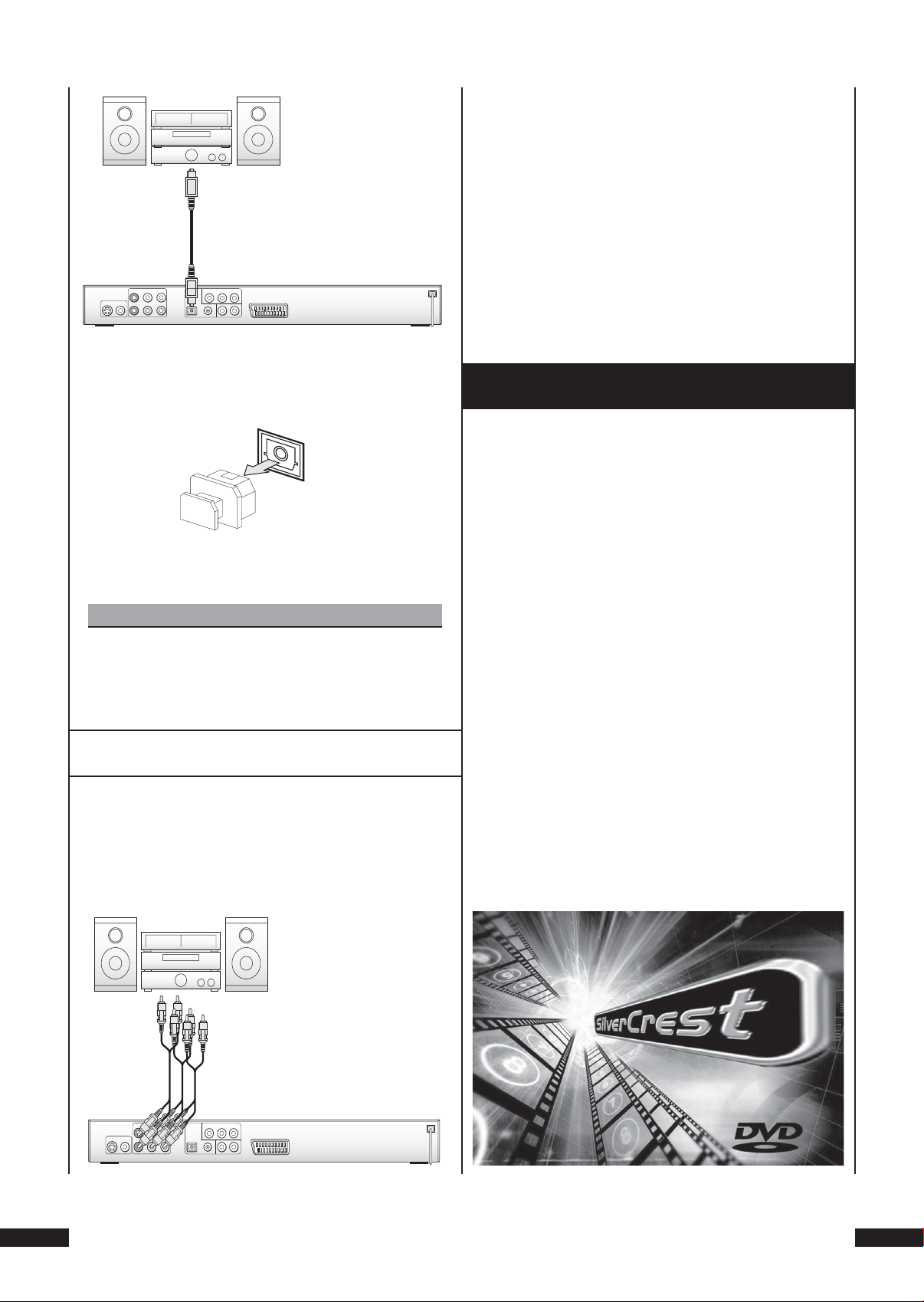
1 Odstraňte ochrannou zástrčku ze zdířky s nápisem „Opti-
cal“ na zadní straně přehrávače DVD a do zdířky zasuňte
zástrčku optického kabelu.
2 Zástrčku na druhém konci optického kabelu zasuňte do
příslušné zdířky na audiozařízení.
Poznámka:
Dbejte na to, aby se do zdířky optického kabelu nedostala špína. Tím by mohlo dojít k narušení signálu.
Není-li zapojen optický kabel, zasuňte do zdířky vždy
ochrannou zástrčku.
.. Připojení digitálních audio-komponent
přes analogový kabel
Pokud digitální audio-komponenty nejsou vybaveny digitálním vstupem, můžete k nim DVD-přehrávač připojit i obvyklým analogovým cinch-kabelem.
Pro připojení DVD-přehrávače pomocí analogového kabelu …
1 vsuňte vždy po jednom cinch-kabelu …
• do zásuvky označené nápisem ”FL” (přední levý kanál)
• do zásuvky označené nápisem ”FR” (přední pravý
kanál)
• do zásuvky označené nápisem ”SL” (zadní levý kanál)
• do zásuvky označené nápisem ”SR” (zadní pravý kanál)
• do zásuvky označené nápisem ”CENTER” (přední střední
kanál)
• do zásuvky označené nápisem ”SUBWOOFER” (Bass)
… na zadní straně DVD-přehrávače.
2 Zasuňte cinch-kabely do odpovídajících analogových
vstupů na digitální audio-komponentě.
9. Potřebná nastavení na DVD-přehrávači
před uvedením do provozu
Veškerá možná nastavení na DVD-přehrávači lze provést dálkovým ovladačem přes menu tzv. ”OnScreen Display” (zkráceně
”OSD-Menu”). OSD-Menu se objeví na obrazovce.
Než poprvé použijete DVD-přehrávač k reprodukci DVD,
VCD/S-VCD nebo zvuková CD/MP3, musíte v OSD-Menu
provést některá nastavení. Tato nastavení závisí mimo jiné
na tom, …
• v jakém jazyce chcete, aby se Vám OSD-Menu zobrazilo
• které televizní normě odpovídá televizor, ke kterému
chcete DVD-přehrávač připojit
• jaký formát obrazu váš televizor dokáže zobrazit
Pro provedení potřebných nastavení přes OSD-Menu …
1 Vsuňte nejdříve konektor síťového kabelu od DVD-
přehrávače do síťové zásuvky.
2 Pro zapnutí DVD-přehrávače stiskněte tlačítko ”Power” na
přední straně DVD-přehrávače. Pokud je DVD-přehrávač
již zapnutý, nachází se však ve Standby-režimu, stiskněte
pro zapnutí DVD-přehrávače jednou tlačítko ”Standby”
na dálkovém ovladači.
Na displeji na přední straně DVD-přehrávače bliká nejdříve
”Load”, pak se zobrazí ”NoDisc”. Na obrazovce televizoru
se objeví:
KH 6508/KH6509 SilverCrest
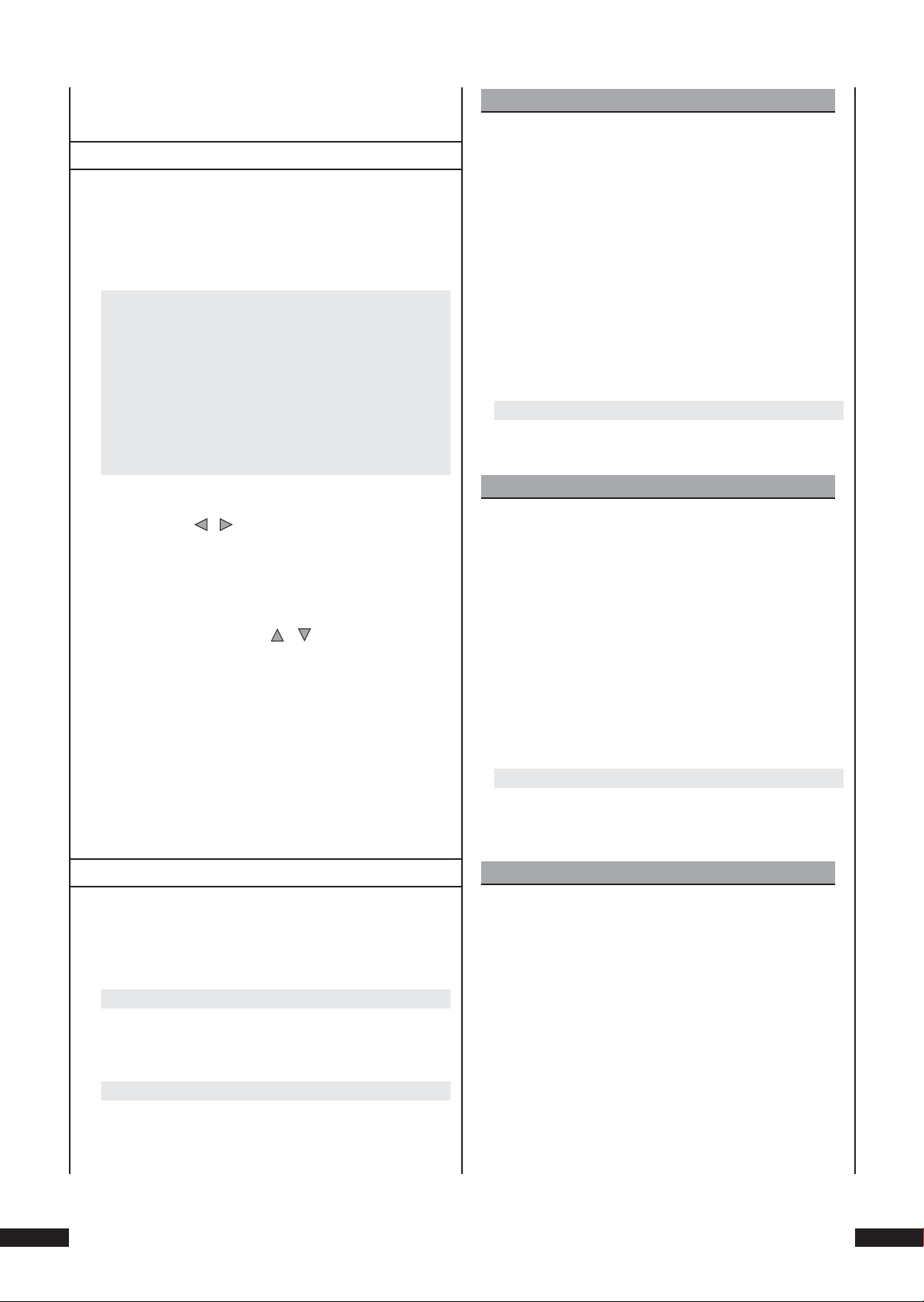
3 Poté se na základě následující krátké instruktáže seznamte
s obsluhou OSD-Menu:
.. Obsluha OSD-Menu
Pro vyvolání OSD-Menu DVD-přehrávače …
Poznámka:
Podtitulky mohou být během přehrávání DVD zobrazovány ve Vámi zvoleném jazyce jen tehdy, pokud
je tento jazyk k dispozici také v nabídce DVD/VCD/
S-VCD.
4 Stiskněte jednou tlačítko ”Setup” na dálkovém ovladači.
Na obrazovce se objeví OSD-Menu s jednotlivými
položkami:
Jazyk Video Audio More Aud Zamek
5 Jako první se automaticky volí položka ”Language”. Ovlá-
dacími tlačítky a na dálkovém ovladači nyní můžete
zvolit jednotlivé položky a vyvolat je stisknutím tlačítka
”OK” na dálkovém ovladači. Nato se objeví submenu vybrané položky.
6 V submenu je možné si vybrat další podpoložky, které
zvolíte ovládacími tlačítky a a vyberete a vyvoláte
opět stisknutím tlačítka ”OK”. Poté se zobrazí vybrané
volby k Vámi vybrané podpoložce.
7 Jednotlivé volby k podpoložce můžete procházet
následně po sobě stisknutím tlačítka ”OK” na dálkovém
ovladači. Každým stisknutím tlačítka ”OK” se zobrazí jedna
z možných voleb k aktuální položce nebo podpoložce.
8 Pokud jste provedli svá nastavení, stiskněte jednou
tlačítko ”Setup” na dálkovém ovladači, aby zmizelo zobrazení OSD-Menu.
Pokud tomu tak není, nezobrazí se během přehrávání
DVD/VCD/S-VCD žádné podtitulky anebo jiné než
nastavené.
U většiny DVD/VDC/S-VCD se informace k případným
možným podtitulkům nacházejí na obalu DVD.
tomuto tématu viz také kapitolu 11.1 ”Zobrazení/vypnutí
➧
titulků”.
Audio English
Zde nastavíte jazyk, ve kterém bude fi lm přehráván.
Poznámka:
Filmy je možné přehrávat ve Vámi zvoleném jazyce jen
tehdy, pokud je tento jazyk k dispozici také v nabídce
DVD/VCD/S-VCD.
Pokud tomu tak není, pak bude film přehráván
v jednom z jazyků, které jsou v nabídce DVD/VCD/
S-VCD.
U většiny DVD/VCD/S-VCD se informace k možným
jazykům nacházejí na obalu disku.
K tomuto tématu viz také kapitolu 11.1 ”Změna jazyka
➧
přehrávání”.
DVD Menu English
Zde nastavte jazyk, ve kterém se bude na obrazovce zobrazovat nabídka DVD/VCD/S-VCD (pokud je k dispozici).
.. Jazyková nastavení
Položka ”Language” se volí automaticky jako první. Stiskněte
jednou tlačítko ”OK”. Na obrazovce se zobrazí menu ”Language” s následujícími podpoložkami a aktuálně zvolenými
nastaveními pro každou podpoložku:
OSD Menu English
Zde nastavíte jazyk, ve kterém se bude OSD-Menu zobrazovat:
Subtitle English
Zde nastavíte jazyk, ve kterém během přehrávání fi lmu
poběží na obrazovce podtitulky.
Poznámka:
Ne všechny fi lmy na DVD/VCD/S-VCD jsou vybaveny
menu. Pokud je menu k dispozici, je možné ho zobrazit
ve Vámi zvoleném jazyce jen tehdy, pokud je tento
jazyk k dispozici v nabídce DVD/VCD/S-VCD. Pokud
tomu tak není, bude menu zobrazeno v jazyce, které
se v nabídce DVD/VCD/S-VCD vyskytuje. U většiny
DVD/VCD/S-VCD, které jsou vybaveny menu, je možné
si zvolit dokonce jazyk, ve kterém je zobrazeno.
K tomuto tématu viz také kapitolu 11.1 ”Vyvolání DVD
➧
Menu” a ”Playback Control (PBC) u VCD/S-VCD”.
Pokud chcete u jedné nebo více podpoložek změnit aktuální
nastavení …
KH 6508/KH6509 SilverCrest
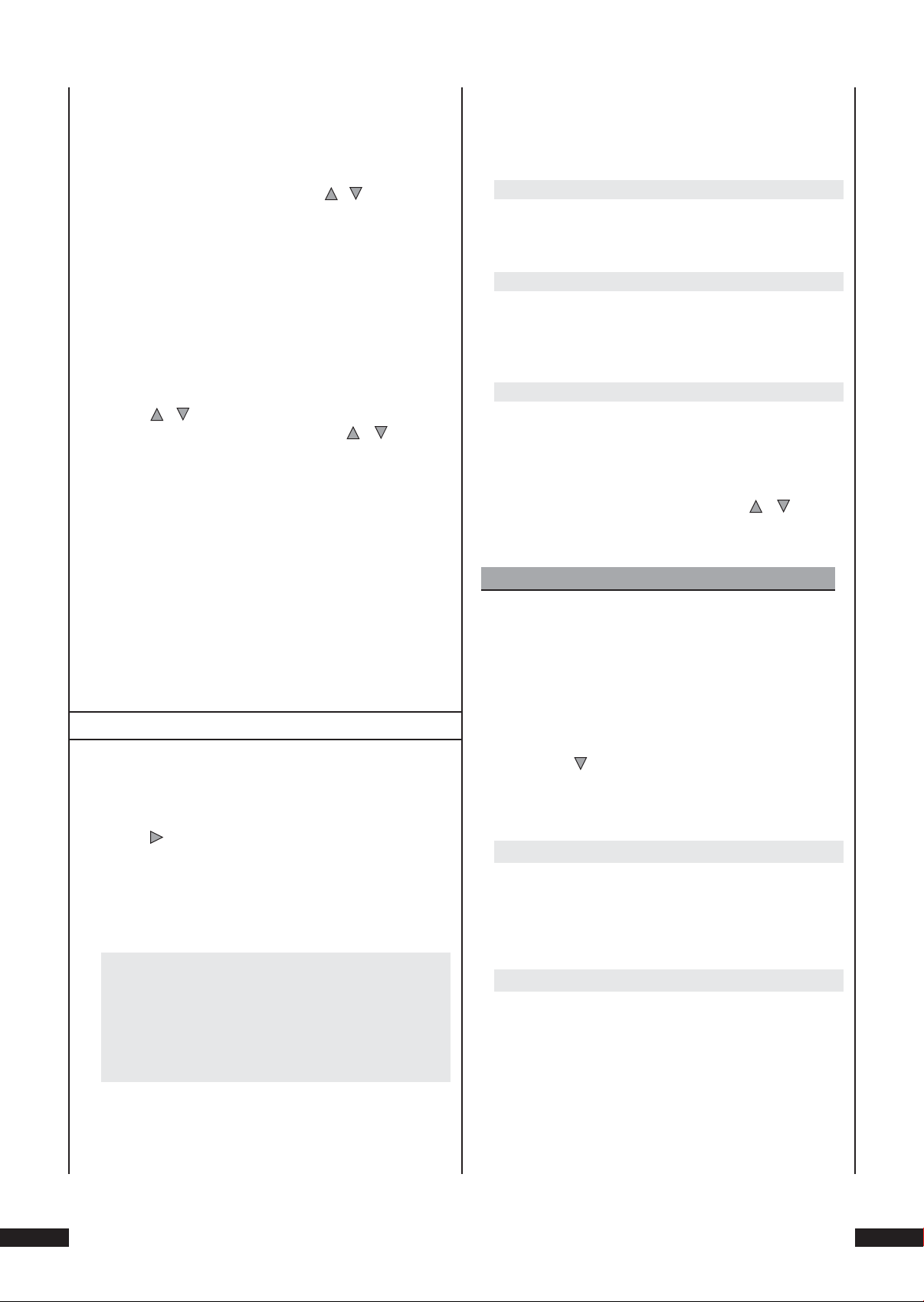
1 OSD-Menu se automaticky zvolí jako první. Stiskněte
tlačítko ”OK” na dálkovém ovladači. Na obrazovce se
objeví nabídka možných jazyků pro podpoložku OSDMenu.
Nastavení formátu obrazu
4 Stiskněte jednou tlačítko ”OK”. Nyní se zobrazí možné
volby pro podpoložku ”TV- Format”:
2 Zvolte pomocí ovládacích tlačítek a na dálkovém
ovladači jazyk, ve kterém se má zobrazovat OSD-Menu.
3 Volbu potvrďte jedním stiskem tlačítka ”OK”.
4 Pokud chcete u některé z ostatních podpoložek …
• Podtitulky
• Audio
• DVD-Menu
... rovněž změnit nastavení, zvolte pomocí ovládacích
tlačítek a a tlačítka ”OK” jednu z podpoložek a nastavte pak pomocí ovládacích tlačítek a a tlačítka
”OK” zvolený jazyk.
U podpoložky ”podtitulky” můžete kromě různých jazyků
volit mezi ”Auto” nebo ”Vypnuto”:
• Pokud zvolíte ”Auto”, budou během přehrávání fi lmu na
obrazovce zobrazovány podtitulky (pokud jsou k dispozici) v prvním možném jazyce na DVD/VCD/S-VCD.
• Pokud zvolíte ”Vypnuto”, nebudou zobrazovány žádné
podtitulky, ledaže byste během přehrávání fi lmu stiskli
tlačítko ”Subtitle”.
K tomuto tématu viz také kapitolu 11.1 ”Zobrazení/vyp-
➧
nutí titulků”.
..Nastavení videa
1 Pokud OSD-Menu není momentálně zobrazeno, pak jej
nejdříve vyvolejte.
2 Zvolte položku ”Video”, a to jedním stiskem ovládacího
tlačítka a potvrďte svoji volbu jedním stiskem tlačítka
”OK”.
4:3 Letter Box
Obrazový formát 4:3 ”Letterbox”. Při přehrávání fi lmů ve
formátu 16:9 se na horním a dolním okraji obrazovky
objeví černé pruhy.
4:3 Pan Scan
Obrazový formát 4:3 ”Pan&Scan”. Při přehrávání fi lmů ve
formátu 16:9 je levý a pravý okraj obrazovky odstřihnut,
aby mohla být výška obrazovky co možná nejlépe
využita.
16:9
Širokoúhlý formát 16:9. Při přehrávání fi lmů ve formátu
16:9 probíhá přehrávání u televizorů 16:9 (1,78:1)-Wide
Screen bez černých pruhů na horním a dolním okraji obrazovky a také bez odstřižení levého a pravého okraje.
5 Zvolte nyní pomocí ovládacích tlačítek a vhodný
formát obrazu a potvrďte volbu tím, že jednou stisknete
tlačítko ”OK”.
Poznámka:
Správné nastavení závisí na televizoru, ke kterému
chcete DVD-přehrávač připojit. Pokud si nejste jisti,
jaký formát obrazu váš televizor umožňuje, nahlédněte
do návodu k obsluze vašeho televizoru.
Nastavení televizní normy
6 Pro volbu podpoložky ”TV-System” stiskněte jednou ovlá-
dací tlačítko .
7 Stiskněte jednou tlačítko ”OK”. Nyní se zobrazí dané volby
pro podpoložku ”TV-System”:
Auto
Na obrazovce se objeví menu ”Video” s následujícími
submenu a aktuálně zvolenými nastaveními pro každé
jednotlivé submenu:
Jazyk Video Audio More Aud Zamek
Format obrazu 4:3 PS
TV system PAL
Video vystup S - VIDEO
Přehrávání DVD DVD-VIDEO
Zobr. JPG Přizpůs obrazo
3 Podpoložka ”TV-Format” se nastaví automaticky jako
první.
KH 6508/KH6509 SilverCrest
U tohoto nastavení se automaticky zvolí ta norma, ve
které bylo DVD/VCD/S-VCD nahráno. Nastavte ”Auto” jen
tehdy, pokud jste DVD-přehrávač připojili k televizoru
s několika TV normami.
PAL
U tohoto nastavení jsou přehrávány DVD/VCD/S-VCD,
které byly nahrány v normě PAL. DVD/VCD/S-VCD,
které byly nahrány v normě NTSC, budou automaticky
převedeny tak, že budou přehrávány v normě PAL. Nastavte ”PAL”, pokud jste DVD-přehrávač připojili k televizoru
s normou PAL.
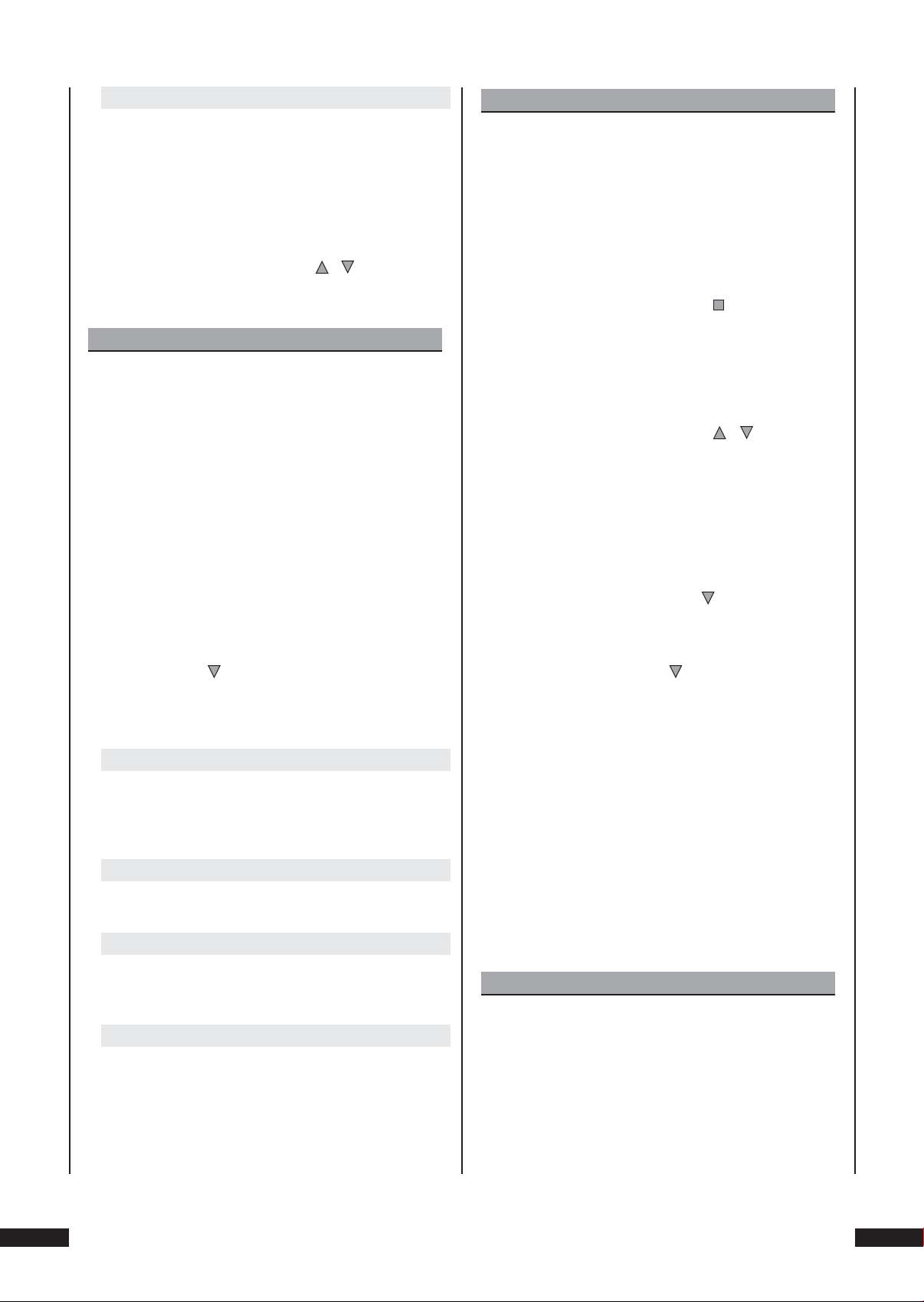
NTSC
Pozor!
U tohoto nastavení jsou přehrávány DVD/VCS/S-VCD,
které byly nahrány v normě NTSC. DVD/VCD/S-VCD, které
byly nahrány v normě PAL, budou automaticky převedeny
tak, že budou přehrávány v normě NTSC. Nastavte ”NTSC”,
pokud jste DVD-přehrávač připojili k televizoru s normou
NTSC.
8 Zvolte pomocí ovládacích tlačítek a vhodný formát
obrazu a svoji volbu potvrďte jedním stiskem tlačítka
”OK”.
Poznámka:
Správné nastavení závisí na televizoru, ke kterému
chcete DVD-přehrávač připojit. Ve většině případů
odpovídá váš televizor - pokud jste ho nekoupili
v zahraničí – televizním normám běžných ve vaší
zemi.
Pokud si nejste jisti, která televizní norma je ve vaší
zemi běžná, vyhledejte to v návodu k obsluze vašeho
televizoru popř. nahlédněte do slovníku pojmů k tomuto návodu vysvětlení k heslu ”Televizní normy”.
K tomuto tématu viz kapitolu ”Slovník/Seznam výrazů”
➧
Nastavení video-výstupu
9 Pro volbu podpoložky ”Video-výstup” stiskněte jednou
ovládací tlačítko ,
10 Stiskněte jednou tlačítko ”OK”. Nyní se zobrazí dané volby
pro podpoložku ”Video-výstup”:
Pokud nastavíte nesprávný video-výstup – např. ”YPbPr”, přestože váš televizor neumožňuje Progressive
Scan -, může obrazovka najednou zčernat.
To neznamená žádnou poruchu televizoru nebo DVDpřehrávače!
V takovém případě …
• stiskněte jednou tlačítko ”Stop” na přední straně
DVD-přehrávače nebo na dálkovém ovladači a
• stiskněte pak tlačítko ”Video Out” na dálkovém
ovladači tolikrát, dokud se na obrazovce znovu
neobjeví obraz.
11 Zvolte pomocí ovládacích tlačítek a nastavení pro
video-výstup odpovídající variantě připojení, kterou jste
DVD-přehrávač připojili k televizoru.
12 Potvrďte volbu jedním stisknutím tlačítka ”OK”. Nastavení
videa budou tímto ukončena.
Nastavení přehrávání na DVD
1 Stiskněte jednou ovládací tlačítko i pro nastavení menu
„Přehrávání DVD“. Stiskněte „OK“ pro zobrazení možností
„DVD-Audio“ a „DVD-Video“.
2 Pomocí ovládacího tlačítka i zvolte požadované nas-
tavení v závislosti na tom, zda chcete přehrávat DVD typu
Video nebo Audio, a svou volbu potvrďte stisknutím
„OK“.
RGB
Nastavení při připojení DVD-přehrávače k televizoru
vhodnému pro RGB pomocí 21-pólového scartového
kabelu
S-Video
Nastavení při připojení DVD-přehrávače přes S-Video
YUV
Nastavení při připojení DVD-přehrávače přes signál
YUV
YPbPr
Nastavení při připojení DVD-přehrávače přes signál YPbPr
(Progressive Scan)
Nastavení zobrazení JPG
1 Stiskněte jednou ovládací tlačítko i pro nas-
tavení menu „Zobrazení JPG“. Stiskněte „OK“ pro
zobrazení možností „Original“ nebo „Fit to Screen“.
Nastavení „Original“: obraz se na obrazovku promítá v
originální velikosti. Nastavení „Fit to Screen“: na celou
velikost obrazovky se promítá zvětšený obraz.
Poznámka:
V závislosti na tom, jaké rozlišení má originální obraz,
může obraz při nastavení „Fit to Screen“ působit
neostře.
2 Pomocí ovládacího tlačítka zvolte požadované nastavení
a potvrďte je stisknutím „OK“
KH 6508/KH6509 SilverCrest
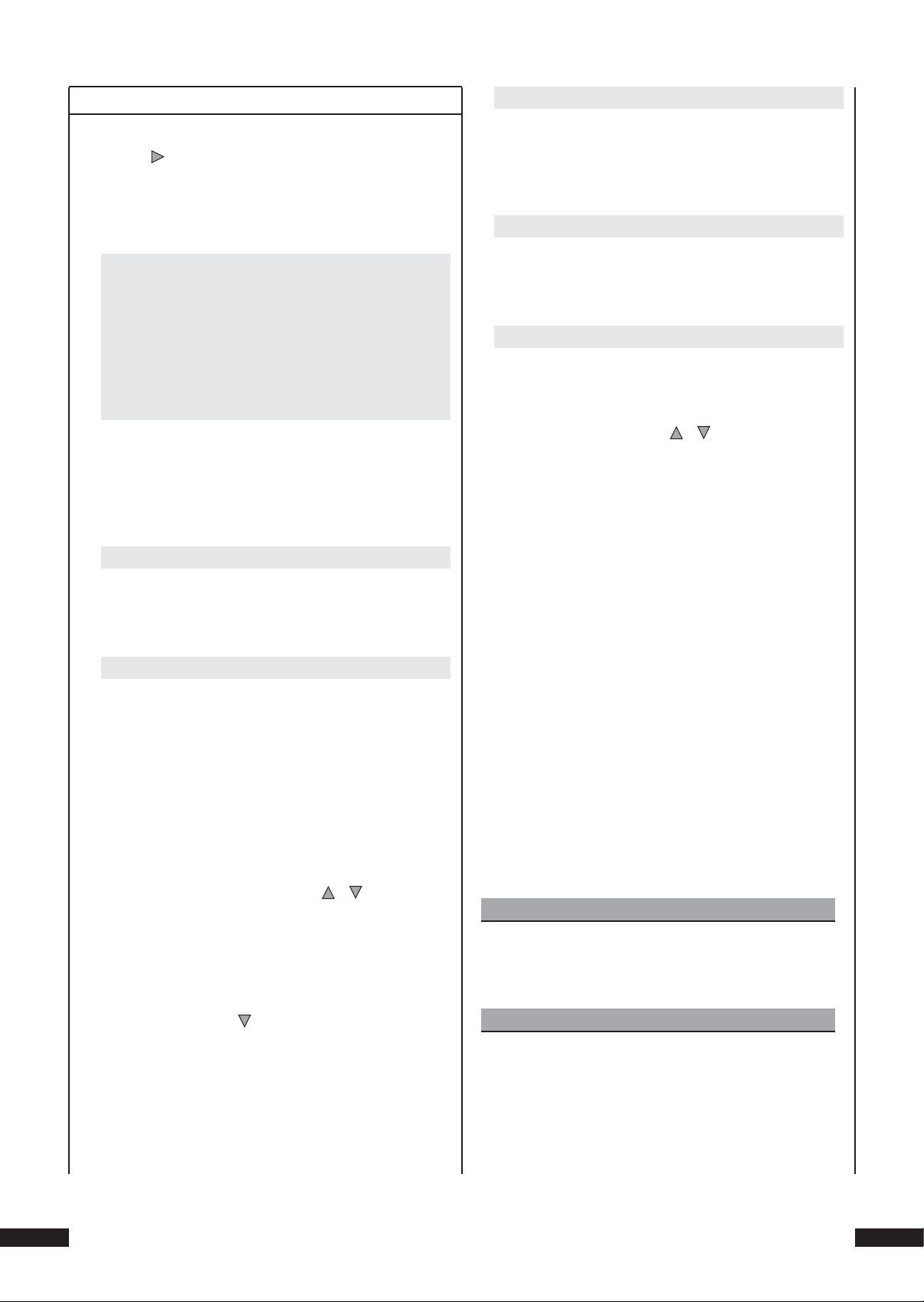
.. Audio-nastavení
Raw
1 Pro volbu položky ”More Aud” stiskněte dvakrát ovládací
tlačítko .
2 Na obrazovce se objeví položka ”More Aud” s následujícími
podpoložkami a aktuálními nastaveními pro každou jednotlivou podpoložku :
Jazyk Video Audio More Aud Zamek
Pro Logic Zap
Digital Out Vyp
Sum Vyp
KONTR. STŘ OM/Oft
KONTR. STŘ OM/Oft
EQ MODE OFF
Nastavení prologic
3 Podpoložka ”Prologic” se automaticky nastaví jako první.
Stiskněte jednou tlačítko ”OK”. Na obrazovce se objeví
dané volby pro podpoložku ”Prologic”:
Off
Zvolte ”Vypnuto”, pokud jste nepřipojili žádné Dolby Prologic-audio-komponenty přes analogový stereo-výstup
(cinch-zásuvky ”FL” a ”FR”) DVD-přehrávače.
On
Nastavte „Raw“, pokud jste připojili vícekanálovou digitální
audio komponentu - např. přijímač Dolby Digital nebo
DTS nebo 5.1kanálové surround zařízení - koaxiálním
kabelem nebo optický kabel k DVD přehrávači.
PCM
Nastavte ”PCM”, pokud jste koaxiální kabelem nebo
optický kabel k DVD-přehrávači připojili dvoukanálové
digitální audio-komponentu.
Off
Nastavte ”Vypnuto”, pokud jste k DVD-přehrávači
nepřipojili žádné digitální audio-komponenty.
6 Pomocí ovládacích tlačítek a zvolte mezi volbami
”Raw”, ”PCM” a ”Vypnuto”. Pro potvrzení volby stiskněte
jednou tlačítko ”OK”.
Nastavení prodlevy uprostřed/vzadu
7 Pomocí ovládacího tlačítka i zvolte možnost „Prodleva
uprostřed“, resp. „Prodleva vzadu“ a potvrďte ji stisknutím
„OK“ .
8 Pomocí ovládacích tlačítek a i si vyberte jednu z možností:
„0M/0Ft“ , „0.3M/1Ft“ , „0.6M/2Ft“ , „0.9M/3Ft“ , „1.2M/4Ft“ ,
„1.5M/5Ft“. Stiskněte jednou tlačítko „OK“ 3) pro potvrzení
volby.
Nastavte ”Zapnuto”, pokud jste připojili Dolby-Prologic-audio-komponenty popř. takovou HiFi-věž přes analogový stereo-výstup (přes cinch-kabel k cinch-zásuvkám
”FL” a ”FR”) DVD-přehrávače, jaká byla popsána v kapitole
”Připojení HiFi-věže”. V tomto případě musí být v rámci nastavení reproduktorů nastaven i tzv. ”Stereo-Downmix”.
K tomuto tématu viz kapitolu 9.4 ”Zvuková nastavení
➧
– Nastavení parametrů reproduktorů”.
4 Zvolte pomocí ovládacích tlačítek a z voleb ”Zap-
nuto” a ”Vpnuto”. Volbu potvrďte jedním stiskem tlačítka
”OK”.
Nastavení digitálního výstupu
5 Pro zvolení podpoložky ”Digital Output” stiskněte jed-
nou ovládací tlačítko . Stiskněte jednou tlačítko ”OK”.
Na obrazovce se objeví dostupné volby pro podpoložku
”Digitální výstup”:
Vzdálenosti můžete vypočítat takto:
Vzdálenost od ústředního reproduktoru k posluchači =
vzdálenost od pravého a levého reproduktoru k posluchači
- vzdálenost od ústředního reproduktoru k posluchači
Vzdálenost od pravého a levého zadního reproduktoru k
posluchači = vzdálenost od pravého a levého předního reproduktoru k posluchači - vzdálenost od pravého a levého
zadního reproduktoru k posluchači
Poznámka
Při volbě možnosti „Prodleva uprostřed“, resp. „Prodleva vzadu“ musí být v menu „Audio“ zapnuto „Surround“!
Poznámka
Využijte možnost „Šum“ v menu pro vyzkoušení
funkce reproduktorů. Stiskněte „OK“ pro aktivaci
jednotlivých reproduktorů „Left“, „Center“, „Right“,
Left Surr“, „Right Surr“ a „Subwoofer“.Jsou-li v položce
menu „Audio“ vypnuty reproduktory Surround, nemohou být vyzkoušeny funkcí šumu.
KH 6508/KH6509 SilverCrest
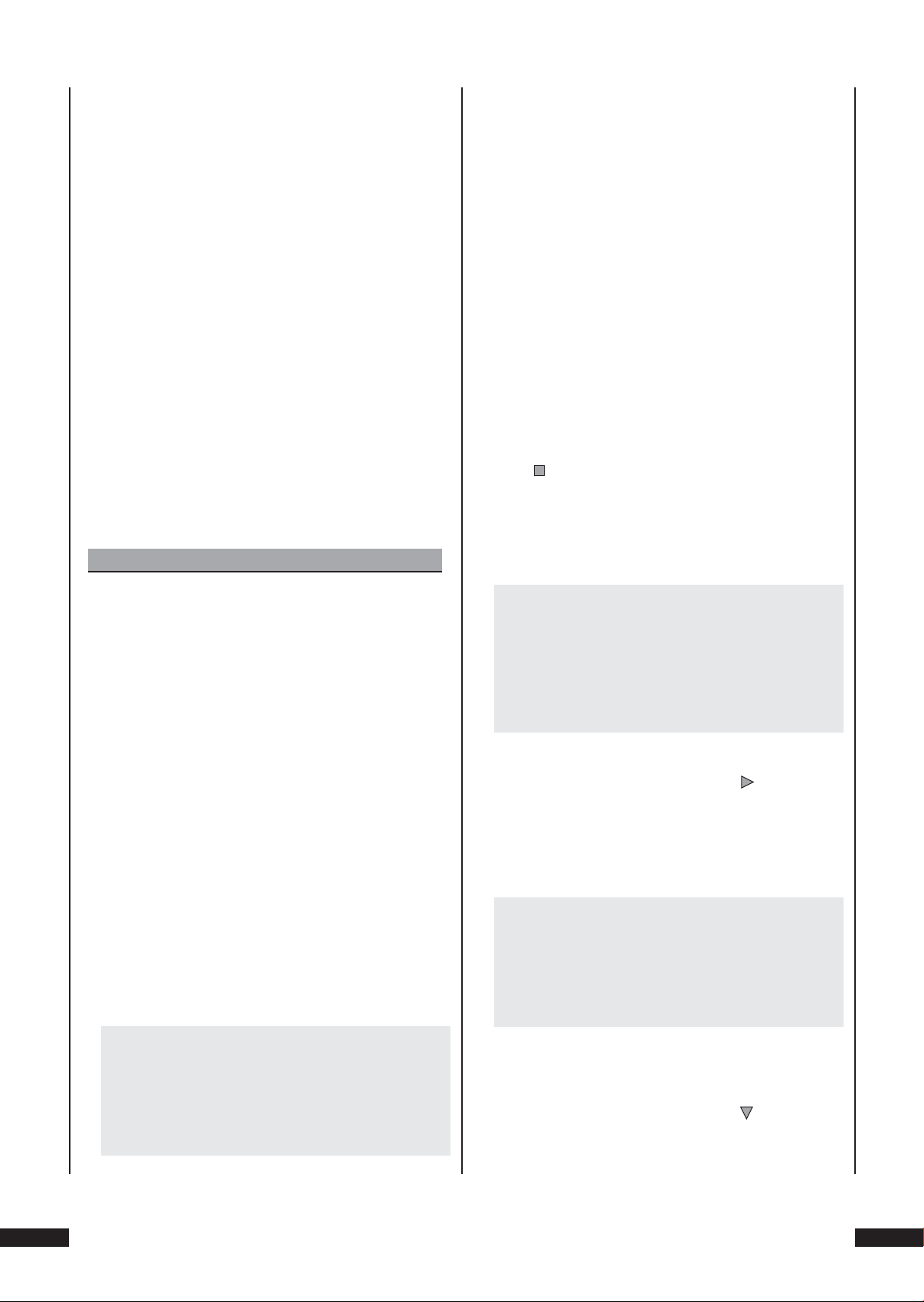
Nastavení režimu EQ
Pokud jste …
9 Zvolte pomocí ovládacího tlačítka i možnost „EQ MODUS“
a potvrďte ji stisknutím „OK“ .
10 Pomocí ovládacích tlačítek a i si zvolte jednu z možností
„Pop“, „Rock“, „Live“, „Jazz“, „Classic“. Pro vypnutí režimu EQ
zvolte možnost „vyp“. Volbu potvrďte stisknutím „OK“ .
11 Stiskněte několikrát ovládací tlačítko i pro opětovný návrat
na lištu menu OSD; poté stiskněte jednou tlačítko „Setup“
a pro zakrytí menu OSD.
Nastavení reproduktorů
Pro optimální zvukový zážitek je nutné, abyste reprodukci
zvuku přizpůsobili …
• připojeným audio-komponentám
• prostorovým okolnostem umístění DVD-přehrávače/audio-komponent a
• vašim osobním představám.
Poznámka:
• DVD-přehrávač připojili ke stereo-televizoru a nepřipojili
k DVD-přehrávači žádné audio-komponenty nebo
• připojili zesilovač či receiver kompatibilní s Dolby Prologic popř. takovou HiFi-věž přes analogový stereovýstup (přes cinch-kabel k cinch-zásuvkám ”FL” a ”FR”)
DVD-přehrávače, jak bylo popsáno v kapitole ”Připojení
HiFi-věže”, pak neměňte výrobcem zvolená nastavení
”Stereo-Downmix”!
Jinak nebude při přehrávání DVD,VCD/S-VCD, zvukových
CD a MP3 slyšet zvuk nebo bude slyšet jen velmi tiše!
Pro nastavení reproduktorů, pokud jste DVD-přehrávač
připojili přes analogový kabel k audio-komponentě …
1 Pokud je disk vložený do DVD-přehrávače právě přehráván,
nejprve ukončete přehrávání jedním stiskem tlačítka
”Stop” na přední straně DVD-přehrávače nebo na dálkovém ovladači.
2 Vyvolejte na DVD-přehrávači OSD-Menu jedním stiskem
tlačítka ”Setup” na dálkovém ovladači. Na obrazovce se
objeví OSD-Menu a jeho položky:
Následující kroky se vztahují jen na připojení DVDpřehrávače k audio-komponentám přes analogové
kabely.
Pokud jste se rozhodli pro jednu z digitálních variant
připojení …
• připojení přes koaxiální kabel nebo optický kabel
… nemusíte následně popsaná nastavení reproduktorů
provádět na DVD-přehrávači nýbrž na příslušných audio-komponentách. V návodu k obsluze vašeho Dolby
Digital receiveru nebo DTS receiveru zjistěte , jak mají
být tato nastavení na daném přístroji provedena.
Nastavení parametrů reproduktorů
Dříve než změníte nastavení reproduktorů:
Stereo-Dowmix
Reproduktory jsou výrobcem nastaveny na tzv. ”StereoDownmix”:
Jazyk Video Audio More Aud Zamek
Front Speakers Velky
Center Speaker Velky
Surround Speakers Maly
Subwoofer On
Jazyk Video Audio More Aud Zamek
3 Nejdřív je zvolen ”jazyk”. Zvolte ho ve volbě”Audio”
dvojitým stiskem ovládacího tlačítka na dálkovém
ovladači.
4 Potvrďte volbu jedním stiskem tlačítka ”OK” na dálkovém
ovladači. Na obrazovce se objeví položka Audio s následujícími podpoložkami:
Jazyk Video Audio More Aud Zamek
Front Speakers Velky
Center Speaker Velky
Surround Speakers Maly
Subwoofer On
5 Podpoložka ”Size” se zvolí automaticky jako první. Na
obrazovce se objeví volby pro podpoložku ”Size”:
6 Jedním stiskem ovládacího tlačítka zvolte volbu
”Vpředu” pro přední audio-kanály audio-komponent
KH 6508/KH6509 SilverCrest
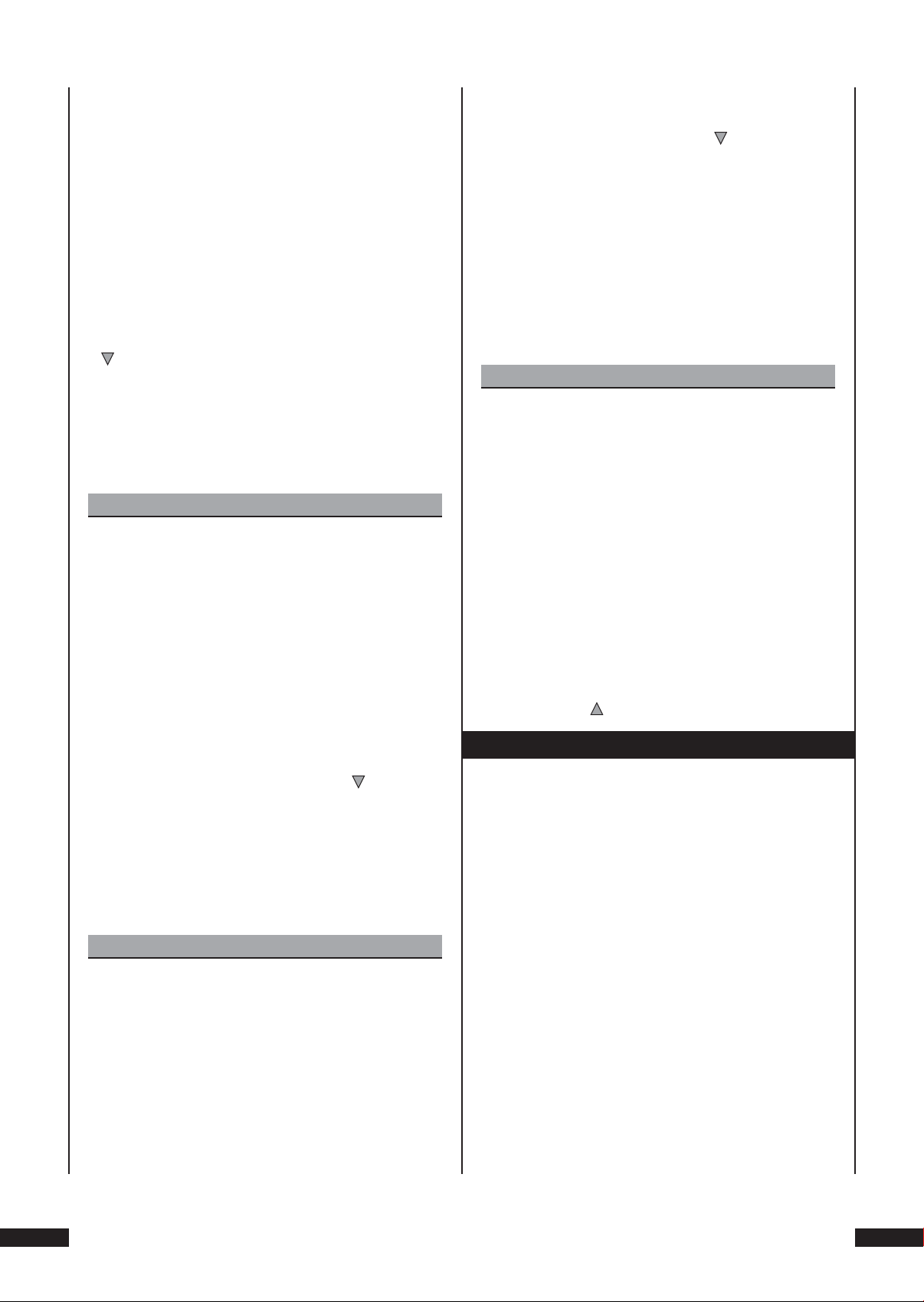
7 Pro výběr z dostupných nastavení stiskněte tlačítko
”OK”:
• ”Velký”, pokud jsou k audio-komponentám připojeny
velké reproduktory pro přední audio-kanály
nebo
Poté, co jste pro ”Vzadu” zvolili nastavení:
12 Jedním stiskem ovládacího tlačítka zvolte volbu ”Sub-
woofer” pro subwoofer-kanál audio-komponenty.
13 Stiskněte tlačítko ”OK”, abyste si vybrali z daných na-
stavení:
• ”Malý”, pokud jsou k audio-komponentám připojeny malé
reproduktory pro přední audio-kanály
Poté co jste pro ”Vpředu” zvolili některé nastavení:
8 Zvolte volbu ”Center” pro center-kanál reproduktoru au-
dio-komponenty tak, že jednou stisknete ovládací tlačítko
.
9 Pro volbu dostupných nastavení stiskněte tlačítko
”OK”:
• ”Velký”, pokud je k audio-komponentě připojen velký
center-reproduktor.
Poznámka:
Pokud jste ve volbě ”Vpředu” vybrali nastavení ”Malý”,
není možné si pro center-reproduktor zvolit nastavení
”Velký”.
• ”Malý”, pokud je k audio-komponentě připojen malý
center-reproduktor
• ”Vypnuto”, pokud chcete vypnout audio-kanál pro center-reproduktor nebo pokud není k audio-komponentě
připojen žádný center-reproduktor
• ”Zapnuto”, pokud jste k audio-komponentám připojili
subwoofer
• ”Vypnuto”, pokud chcete vypnout audio-kanál pro
subwoofer nebo pokud nemáte k audio-komponentě
připojený žádný subwoofer.
Poznámka:
Pokud jste si v nabídce ”Vpředu” zvolili nastavení
”Malý”, nemůže být zvoleno nastavení ”Vypnuto” pro
subwoofer.
Pokud jste pro subwoofer zvolili nastavení ”Vypnuto”,
nastaví se ve volbě ”Center” automaticky ”Velký”.
Pokud jste v nabídce ”Center”, ”Vzadu” a ”Subwoofer” zvolili nastavení ”Vypnuto”, dochází k reprodukci
zvuku jen přes dva kanály (stereo). Toto odpovídá
nastavení stereo-downmixu od výrobce.
Poté co jste pro ”Subwoofer” zvolili některé nastavení a tím
jsou všechna nastavení v podpoložce ”Size” ukončena:
14 Opusťte podpoložku ”Size” čtyřnásobným stiskem ovlá-
dacího tlačítka .
Poté co jste pro ”Center” zvolili nastavení:
10 Jedním stiskem ovládacího tlačítka zvolte volbu ”Vzadu”
pro zadní audio-kanály audio-komponent.
11 Stiskněte tlačítko ”OK”, abyste si vybrali z dostupných
nastavení:
• ”Velký”, pokud jsou k audio-komponentě připojeny velké
zadní reproduktory
Poznámka:
Pokud jste v nabídce ”Vpředu” zvolili nastavení ”Malý”,
není možné si zvolit nastavení ”Velký” pro zadní reproduktory.
• ”Malý”, pokud nejsou k audio-komponentě připojeny
žádné zadní reproduktory
• ”Vypnuto”, pokud chcete pro zadní reproduktory vypnout
audio-kanály nebo pokud nejsou k audio-komponentě
připojeny žádné zadní reproduktory.
10. Uvedení DVD-přehrávače do provozu
Poté co jste …
• DVD-přehrávač postavili na vhodné místo
• DVD-přehrávač připojili jedním z uvedených možných
způsobů k televizoru (nebo videoprojektoru)
• DVD-přehrávač, v případě zájmu, připojili k HiFi-věži nebo
surround zařízení popř. Dolby Digital receiveru nebo DTS
receiveru
• vložením baterií zprovoznili dálkový ovladač
• a víte, jak se vyvolává a používá menu pomocí dálkového
ovladače
… je DVD-přehrávač nyní připraven k použití.
KH 6508/KH6509 SilverCrest

10.1. Vkládání DVD
Pokud si chcete na přehrávači DVD přehrát disk, postupujte
následujícím způsobem:
Pro vložení paměťových karet typu CFI/CFII , SD, MS/MSPro,
MMC a SM do přehrávače DVD:
1 Zapněte televizor, k němuž je připojen přehrávač DVD.
1 Zapněte televizor, k němuž je připojen přehrávač DVD.
2 Ujistěte se, že je přehrávač DVD připraven k provozu a že
je zapnutý.
Jsou-li televizor, přehrávač DVD a případně i další připojená
zařízení (např. audiopřístroje) připraveny k provozu a zapnuty
a je-li přehrávač DVD správně připojen k televizoru, uvidíte
na obrazovce logo Silvercrest.
Pokud není ve výsuvné části přehrávače DVD vložen žádný
disk: Na obrazovce se objeví nápis „Žádný disk“.
3 Otevřete výsuvnou část pro disk jedním stiskem tlačítka
„Open/Close“ w na dálkovém ovladači nebo tlačítkem r
na přední straně přehrávače DVD. Na obrazovce se objeví
nápis „Otevřít“.
4 Vložte disk popsanou/označenou stranou nahoru do vý-
suvné části přehrávače. U oboustranných disků: Strana,
kterou chcete přehrát, musí být směrem dolů.
5 Po vložení disku: Zavřete výsuvnou část pro disk
opětovným stiskem tlačítka „Open/Close“ w na dálkovém
ovladači nebo tlačítkem r na přední straně přehrávače
DVD.
6 Nyní se stahuje obsah disku; to může trvat i několik sekund.
Na obrazovce se zatím objeví nápis „Stahuji data“.
2 Ujistěte se, že je přehrávač DVD připraven k provozu a že
je zapnutý.
Když je televizor, DVD přehrávač a případně připojená další
zařízení (např. audio komponent) připraven k provozu a
zapnutá a přehrávač DVD je správně připojen k televizoru,
pak se na obrazovce zobrazí logo DVD-Video.
Pokud není v mechanice přehrávače DVD žádný disk: na
obrazovce se zobrazí (Keine Disk).
3 Otevřete krytku prostoru pro vložení paměťové karty
na přední straně DVD přehrávače. K tomu stiskněte
prstem jednou vytečkovaný trojúhelník na krytu. Kryt
se otevře.
4 Nyní zasuňte paměťovou kartu do jedné ze dvou míst
pro zasunutí paměťové karty. Přitom postupujte podle
následujících kroků – bez ohledu na typ paměťové karty,
kterou chcete přehrát.
Varování!
Stále mějte na paměti, že je třeba paměťové karty
zasouvat do míst pro jejich uložení způsobem popsaným v následujícím postupu! V žádném případě
paměťové karty při zasouvání nelámejte! Paměťové
karty zasouvejte pouze lehkým tlakem a vždy až na
doraz do místa pro uložení paměťové karty. Pokud
není možno paměťové karty zasouvat bez vynaložení
větší síly, postupujte následujícím způsobem:
10.2 Vložení paměťových karet se soubory
MP3/WMA/JPEG
Poznámka:
Přehrávač DVD začíná vždy v režimu DVD. Pro čtení
paměťových karet stiskněte „Card/DVD“ o na dálkovém ovladači. Přehrávač DVD rozezná formáty
souborů JPEG, MP3 a WMA.
Do přehrávače DVD vkládejte vždy pouze jednu
paměťovou kartu. Přehrávač DVD načte vždy nejprve
data ze spodního slotu karty CF I/CF II-Card. Pokud
je paměťová karta vložena zde, nejsou načítána data
z horního slotu.
• Zkontrolujte, zda se jedná o paměťovou kartu, kterou je
DVD přehrávač schopen přehrávat. Je možno přehrávat
pouze paměťové karty typu CFI /CFII, SD, MS/MSPro, MMC
a SM. Nepokoušejte se do místa pro uložení paměťové
karty zasouvat paměťové karty jiného typu!
• Zkontrolujte, zda jste paměťovou kartu zasunuli do místa
pro uložení paměťové karty správným směrem.
• V žádném případě se nepokoušejte paměťové karty do
místa pro její uložení násilím!
Jinak může dojít k tomu, že bude DVD přehrávač, paměťová
karta a data, která jsou na ní uložena poškozeny způsobem,
jenž již nebude možno opravit!
KH 6508/KH6509 SilverCrest
